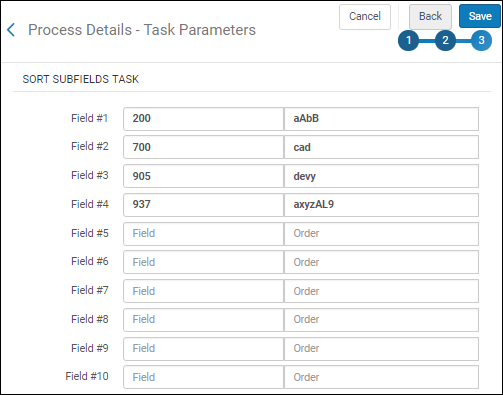Configuración de catalogación
- Administrador de catalogación
Este rol es necesario para editar perfiles basados en MARC utilizando paquetes de extensión. Para añadir, eliminar y contribuir ficheros de paquetes de extensión al nivel de Zona de la Comunidad, son necesarios privilegios especiales asignados a este rol. Si no puede trabajar con ficheros de paquetes de extensión, comuníquese con atención al cliente para que se le asignen estos privilegios.
- Administrador general del sistema
Esta sección trata sobre la configuración del entorno de metadatos. Los perfiles configurados en la sección Perfiles activos de la página Lista de configuración de metadatos definen el entorno de catalogación que se utiliza al trabajar en el editor MD. Los perfiles bibliográficos disponibles para configurar en la página Lista de configuración de metadatos están determinados por el registro/registros activos establecidos para su institución por Ex Libris. Se pueden configurar los siguientes Registros activos para Alma:
- MARC 21
- UNIMARC
- KORMARC
- CNMARC
- Dublin Core
- MODS
- ETD
- Perfiles de aplicación DC
- Qué campos y subcampos de metadatos aparecen en el editor de metadatos y si son repetibles
- Si los subcampos utilizan un vocabulario controlado
- Procesos de normalización
- Procesos de validación
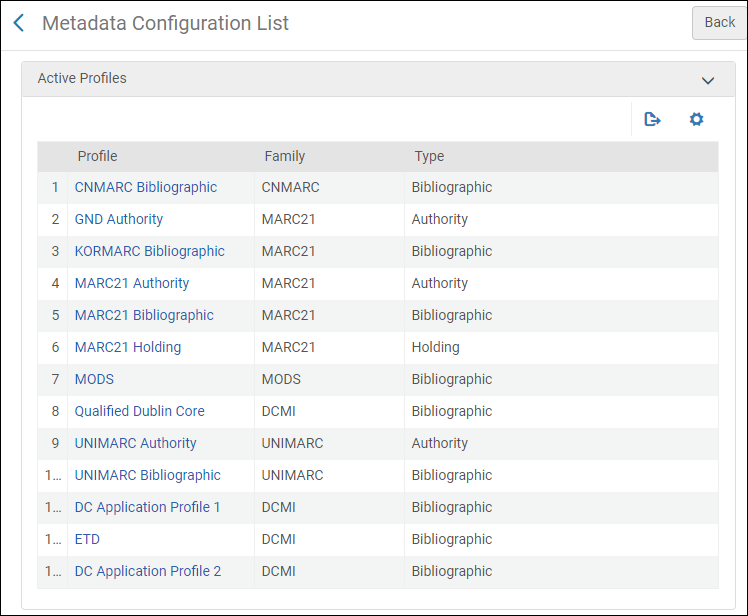
Ver detalles del perfil de metadatos
- Información general (solo perfiles de aplicación DC)
- Campos
- Formularios
- Procesos de normalización
- Procesos de validación
- Validación del perfil excepciones
- Otros ajustes
- En la página Lista de configuración de metadatos (Configuración de Alma > Recursos > Catalogación > Configuración de metadatos), seleccionar el enlace (como bibliográfico MARC 21) para el perfil que quiere ver. Aparece la página Detalles del perfil.
 Página de detalles del perfil bibliográfico MARC 21
Página de detalles del perfil bibliográfico MARC 21 - Seleccionar Vista en la lista de acciones para acceder a los detalles del perfil que se quiere ver. Se muestra la página Detalles de campo.
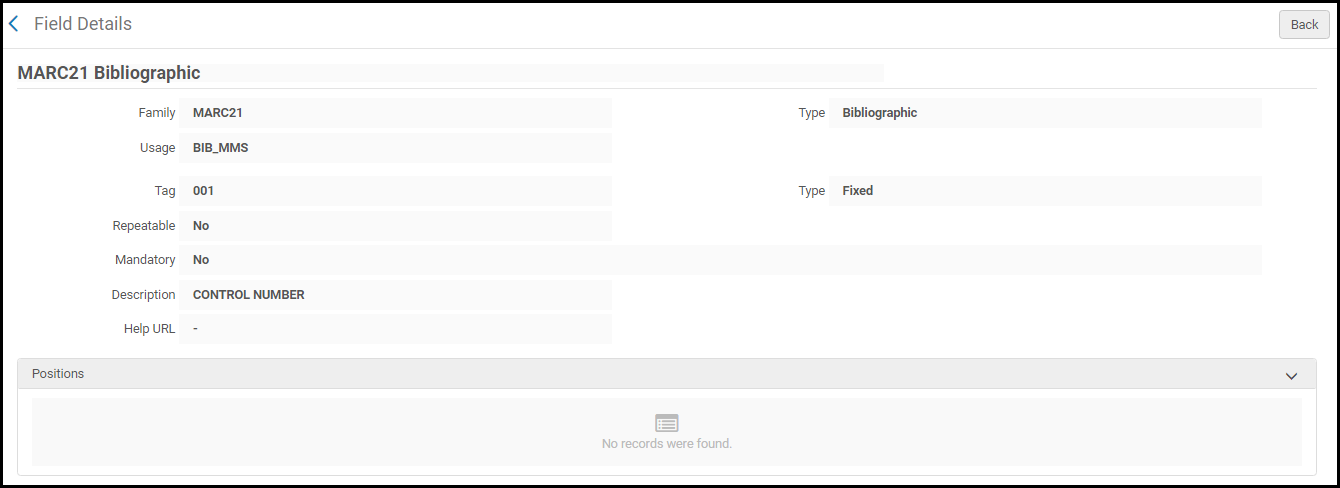 Página Detalles de campo
Página Detalles de campo
Editar detalles del perfil
- Información general (solo perfiles de aplicación DC) – para más información, véase Perfiles de aplicación DC - pestaña de información general
- Campos – véase Editar campos.
- Formularios - Véase Trabajar con formularios.
- Procesos de normalización – véase Trabajar con procesos de normalización.
- Procesos de validación – véase Editar procesos de validación.
- Lista de perfil de excepción de validación – véase Trabajar con perfiles de excepción de validación.
- Otros ajustes – véase Configurar otros ajustes.
Editar campos
- En la página Lista de configuración de metadatos (Configuración de Alma > Recursos > Catalogación > Configuración de metadatos), seleccionar el enlace (como MARC 21 bibliográfico) para el perfil que se quiere editar. Aparece la página Detalles del perfil.
- Para campos fijos que ofrecen un formulario en el editor MD para catalogación, habilitar Forzar edición de formulario para requerir el uso del formulario para catalogación. Cuando esta función está habilitada para un campo, la catalogación de texto libre no es una opción en el editor MD.
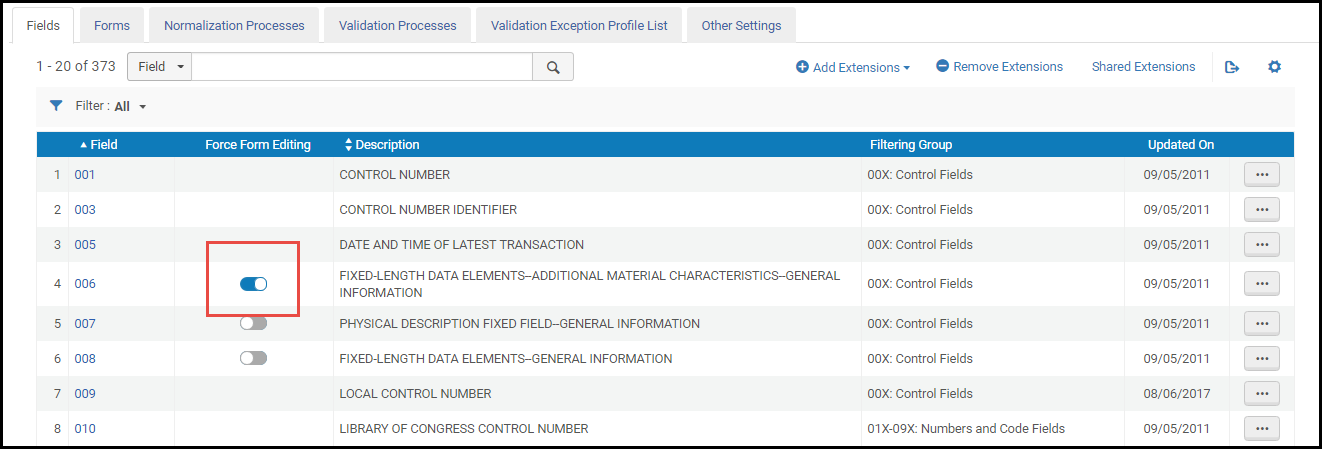 Diapositiva de configuración Forzar edición de formularioVéase La interfaz de usuario de Alma para obtener información sobre el trabajo con diapositivas.
Diapositiva de configuración Forzar edición de formularioVéase La interfaz de usuario de Alma para obtener información sobre el trabajo con diapositivas. - Seleccionar Personalizar (o Editar) en la lista de acciones de la fila para el campo que se desea editar. Se muestra la página Detalles de campo.
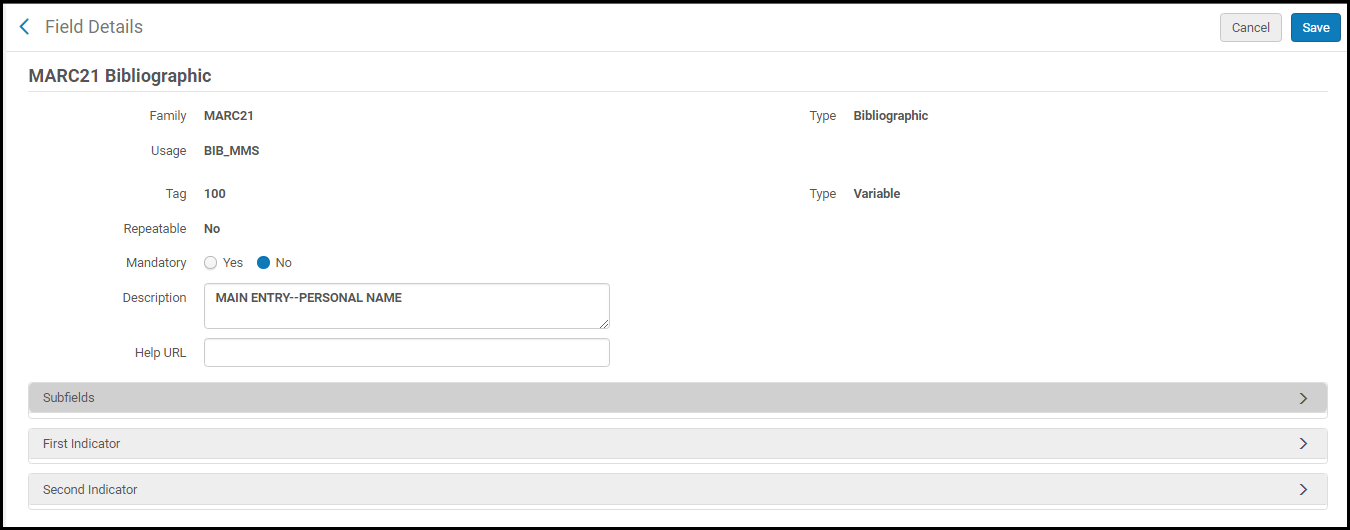 Personalizar (Editar) página Detalles de campo
Personalizar (Editar) página Detalles de campo - Editar las siguientes opciones de campo (que pueden variar) para que cumplan con sus necesidades:
- Obligatorio : Sí o No.
- Descripción : Detalles para su referencia.
-
URL de Ayuda: Una URL que se puede utilizar para obtener ayuda. La información de ayuda a la que apunta esta URL aparece en la pestaña Info del Editor MD. Si se deja este campo en blanco, se dejará por defecto la información estándar de catalogación de la Library of Congress.
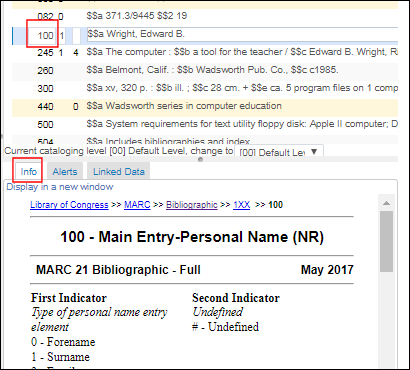 Pestaña de información del editor MD relacionada con la opción URL de ayuda
Pestaña de información del editor MD relacionada con la opción URL de ayuda -
Subcampos: Para cada subcampo puede seleccionar Sí o No para indicar que el subcampo es obligatorio o repetible.
- Seleccionar Asignar vocabulario controlado en la lista de acciones de fila para el subcampo al que se quiere asignar un vocabulario controlado específico. Aparece la página Detalles del perfil con la sección Crear nuevo valor de VC.
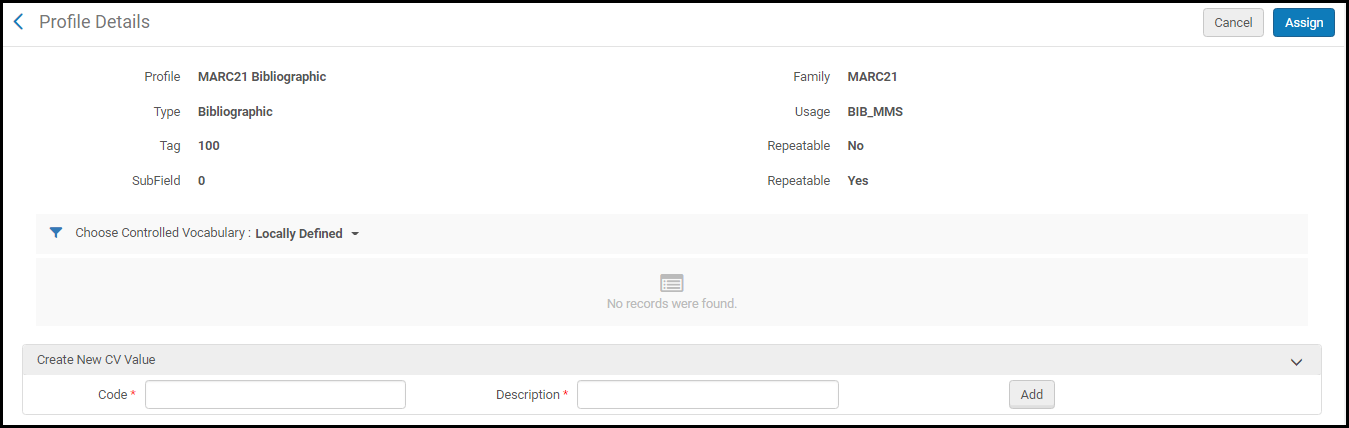
- Seleccionar un vocabulario controlado (VC) de la lista desplegable Elegir vocabulario controlado. Las opciones en esta lista están configuradas en la Configuración del registro de vocabulario controlado. Aparecen los detalles del vocabulario controlado que ha seleccionado. Seleccionar Asignar para guardar esta selección.
Para su comodidad, se puede utilizar la sección Crear nuevo valor de VC para añadir términos de vocabulario controlado. Los términos que añaden aquí solo se aplican al campo que esté editando. Si se quiere usar estos términos con otro campo diferente, utilizar el Registro de vocabulario controlado (véase Configurar registro de vocabulario controlado) para crear un VC que se pueda usar para más de un campo.Para añadir un nuevo valor de vocabulario controlado en la sección Crear nuevo valor de VC, introducir un código y una descripción y seleccionar Añadir. Cuando se haya terminado de añadir términos, seleccionar Asignar.
- Seleccionar Asignar vocabulario controlado en la lista de acciones de fila para el subcampo al que se quiere asignar un vocabulario controlado específico. Aparece la página Detalles del perfil con la sección Crear nuevo valor de VC.
- Primer indicador: En la sección Primer indicador en la página Detalles de campo, realice los cambios necesarios.
- Segundo indicador: En la sección Primer indicador en la página Detalles de campo, realice los cambios necesarios.
- Seleccionar Guardar. Los cambios en el campo se guardan en el perfil de metadatos.
- Seleccionar Implementar.
Restaurar detalles del campo del perfil
- Desde la pestaña Campos en la página Detalles del perfil, seleccionar Acciones > Restaurar en la lista de acciones de fila para los detalles del perfil que se quiere restaurar. El cambio en el perfil que ha sido personalizado a nivel local se restaura con el valor por defecto del campo.
- Seleccionar Implementar.
Editar perfiles basados en MARC con paquetes de extensión
| Elemento del perfil | LDR | Campo de control / Campo fijo | Campo de datos |
|---|---|---|---|
|
Etiquetas |
Los campos predeterminados y cualquier campo personalizado que exista en el perfil permanecen en el perfil. Los campos nuevos del paquete de extensión son añadidos. |
Los campos predeterminados y cualquier campo personalizado que exista en el perfil permanecen en el perfil. Los campos nuevos del paquete de extensión son añadidos. |
|
|
Códigos de subcampo |
Los códigos predeterminados y cualquier código personalizado que exista en el perfil permanecen en el perfil. Los códigos nuevos del paquete de extensión son añadidos. |
||
|
Posiciones |
Las posiciones predeterminadas que existen en el perfil son eliminadas. Cualquier posición personalizada que exista en el perfil permanece en el perfil. Las posiciones nuevas del paquete de extensión son añadidas. |
Las posiciones predeterminadas que existen en el perfil son eliminadas. Cualquier posición personalizada que exista en el perfil permanece en el perfil. Las posiciones nuevas del paquete de extensión son añadidas. |
|
|
Valores de posición |
Los valores predeterminados que existen en el perfil permanecen en el perfil. Cualquier valor personalizado que exista en el perfil es reemplazado por los nuevos valores del paquete de extensión. |
Los valores predeterminados que existen en el perfil permanecen en el perfil. Cualquier valor personalizado que exista en el perfil es reemplazado por los nuevos valores del paquete de extensión. |
|
|
Valores de indicador |
Los valores predeterminados que existen en el perfil permanecen en el perfil. Cualquier valor personalizado que exista en el perfil es reemplazado por los nuevos valores del paquete de extensión. |
||
|
Vocabulario controlado del subcampo |
Cualquier valor personalizado y predeterminado que exista en el perfil es reemplazado por los nuevos valores del paquete de extensión. |
Gestionar paquetes de extensión
- Crear un archivo de extensión .xml de forma local (véase Ejemplo de fichero .xml de paquete de extensión para más información).
- Desde la página Lista de configuración de metadatos (Configuración de Alma > Recursos > Catalogación > Configuración de metadatos), seleccionar el enlace para el perfil basado en MARC que quiere extender.
-
En la pestaña Campos, seleccionar una opción en el menú Añadir extensiones.
- A la institución
Utilizar esta opción para añadir un fichero de paquete de extensión .xml al perfil que esté configurando.Al seleccionar esta opción, se puede elegir añadir un fichero .xml de paquete de extensión a su perfil basado en MARC desde la Zona de la Comunidad o uno de sus ficheros locales.
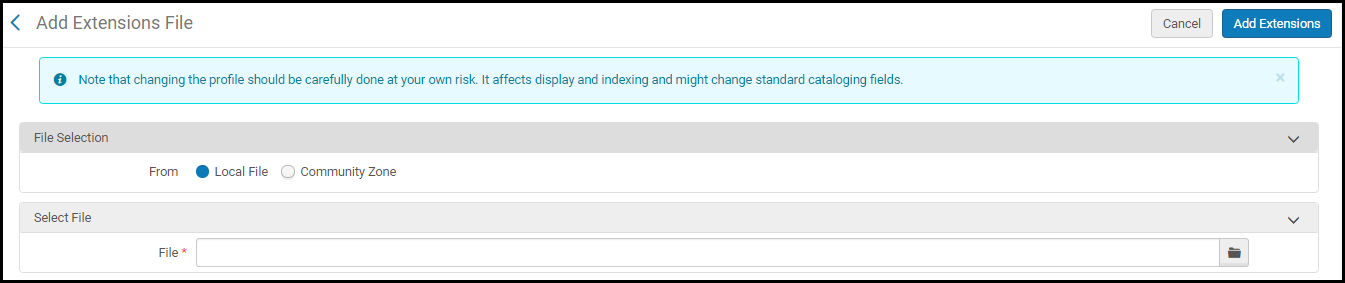 Añadir un fichero .xml de paquete de extensión al perfil basado en MARCSi se selecciona la opción Zona de la Comunidad, aparece una lista de ficheros .xml compartidos en la Zona de la Comunidad, y se puede elegir descargar un fichero .xml de paquete de extensión en su almacenamiento local o añadir el fichero .xml del paquete de extensión directamente a su perfil.
Añadir un fichero .xml de paquete de extensión al perfil basado en MARCSi se selecciona la opción Zona de la Comunidad, aparece una lista de ficheros .xml compartidos en la Zona de la Comunidad, y se puede elegir descargar un fichero .xml de paquete de extensión en su almacenamiento local o añadir el fichero .xml del paquete de extensión directamente a su perfil.
- A la institución
- A la comunidad.
Utilizar esta opción para añadir un fichero de paquete de extensión .xml a la Zona de la Comunidad para compartir con otras instituciones.Al seleccionar esta opción, se le exige proporcionar los siguientes detalles de colaboración del paquete de extensión: nombre del paquete de extensión, descripción, nombre del contacto para el paquete de extensión, correo electrónico del contacto y el fichero del paquete de extensión .xml.
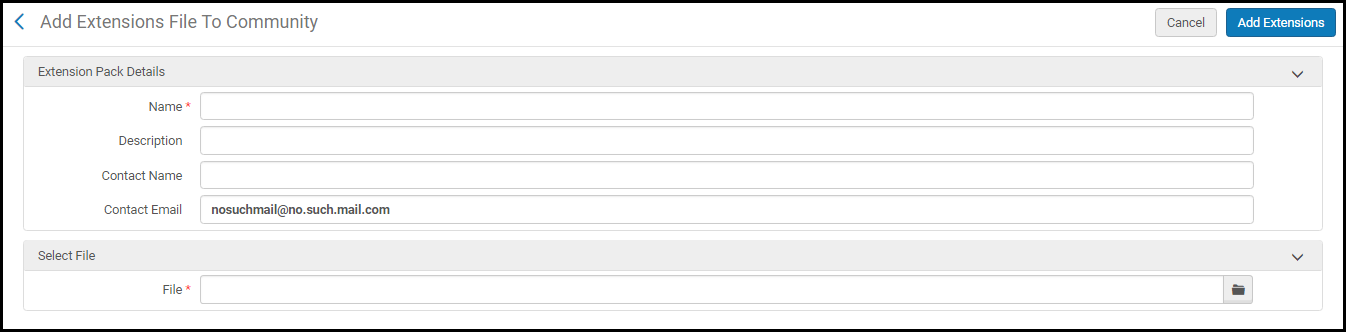 Añadir paquete de extensión a la Zona de la Comunidad
Añadir paquete de extensión a la Zona de la Comunidad - Seleccionar Añadir extensiones.
Para ficheros .xml del paquete de extensión añadidos a la Zona de la Comunidad, el fichero añadido y el mensaje de colaboración aparecen en la página Extensiones compartidas.
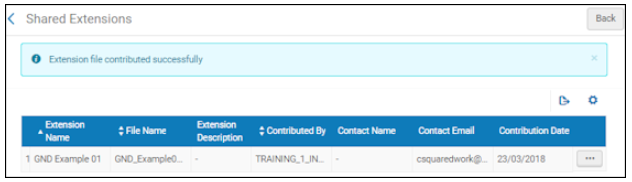 Página Extensiones compartidasSi durante el procesamiento el sistema encuentra más de una coincidencia del mismo valor, la primera opción se aplica y el resto de coincidencias redundantes son ignoradas.
Página Extensiones compartidasSi durante el procesamiento el sistema encuentra más de una coincidencia del mismo valor, la primera opción se aplica y el resto de coincidencias redundantes son ignoradas. - Revisar/confirmar los cambios.
- Seleccionar Implementar.
Cuando un miembro edita un registro de la Zona de la institución de un perfil MARC que tiene un paquete de extensión en el nivel de la ZI, el vocabulario controlado que es parte del paquete de extensión de la ZI solo estará disponible cuando se catalogue un campo de extensión Local (con el ícono
Paquete de extensión .xsd
<xs:schema xmlns:xs="http://www.w3.org/2001/XMLSchema"
elementFormDefault="qualified" targetNamespace="http://com/exlibris/repository/mdprofile/xmlbeans"
xmlns="http://com/exlibris/repository/mdprofile/xmlbeans">
<!-- marc_profile element definition -->
<xs:element name="marc_profile">
<xs:complexType>
<xs:sequence>
<xs:element ref="leader_configuration" minOccurs="1"
maxOccurs="1" />
<xs:element ref="control_fields_list" minOccurs="1"
maxOccurs="1" />
<xs:element ref="data_fields_list" minOccurs="1"
maxOccurs="1" />
</xs:sequence>
</xs:complexType>
</xs:element>
<!-- XSD element definition -->
<!-- leader element definition -->
<xs:element name="leader_configuration">
<xs:complexType>
<xs:sequence>
<xs:element name="positions_list" minOccurs="1"
maxOccurs="1" type="positionsListType" />
</xs:sequence>
</xs:complexType>
</xs:element>
<!-- control_fields_list element definition -->
<xs:element name="control_fields_list">
<xs:complexType>
<xs:sequence>
<xs:element name="control_field_configuration" minOccurs="0"
maxOccurs="unbounded">
<xs:complexType>
<xs:sequence>
<xs:element name="description" minOccurs="1"
maxOccurs="1" type="xs:string" />
<xs:element name="help_url" minOccurs="0"
maxOccurs="1" type="xs:string" />
<xs:element name="materials_type_list" minOccurs="1"
maxOccurs="1" type="materialstypeListType" />
</xs:sequence>
<xs:attribute name="tag" type="tagType" use="required" />
<xs:attribute name="repeatable" type="xs:boolean"
use="required" />
<xs:attribute name="mandatory" type="xs:boolean" use="optional" />
</xs:complexType>
</xs:element>
</xs:sequence>
</xs:complexType>
</xs:element>
<!-- data_fields_list element definition -->
<xs:element name="data_fields_list">
<xs:complexType>
<xs:sequence>
<xs:element name="data_field_configuration" minOccurs="0"
maxOccurs="unbounded">
<xs:complexType>
<xs:sequence>
<xs:element name="description" minOccurs="1"
maxOccurs="1" type="xs:string" />
<xs:element name="help_url" minOccurs="0"
maxOccurs="1" type="xs:string" />
<xs:element name="first_indicator_configuration" type="indicatorType"
minOccurs="0" maxOccurs="1" />
<xs:element name="second_indicator_configuration"
type="indicatorType" minOccurs="0" maxOccurs="1" />
<xs:element name="sub_fields_list" minOccurs="0"
maxOccurs="1" type="subfieldType">
<xs:key name="sub_field_configuration-unique">
<xs:selector xpath="sub_field_configuration" />
<xs:field xpath="@code" />
</xs:key>
</xs:element>
</xs:sequence>
<xs:attribute name="tag" type="tagType" use="required" />
<xs:attribute name="repeatable" type="xs:boolean"
use="required" />
<xs:attribute name="mandatory" type="xs:boolean" use="optional" />
</xs:complexType>
</xs:element>
</xs:sequence>
</xs:complexType>
</xs:element>
<!-- XSD complex type definition -->
<xs:complexType name="positionsListType">
<xs:sequence>
<xs:element name="position_configuration" type="positionType"
minOccurs="0" maxOccurs="unbounded" />
</xs:sequence>
</xs:complexType>
<xs:complexType name="positionType">
<xs:sequence>
<xs:element name="description" minOccurs="1" maxOccurs="1"
type="xs:string" />
<xs:element name="values" minOccurs="1" maxOccurs="1"
type="valuesType" />
</xs:sequence>
<xs:attribute name="start" type="customIntegerType" use="required" />
<xs:attribute name="end" type="customIntegerType" use="required" />
</xs:complexType>
<xs:complexType name="valuesType">
<xs:sequence>
<xs:element name="value" minOccurs="0" maxOccurs="unbounded">
<xs:complexType>
<xs:simpleContent>
<xs:extension base="xs:string">
<xs:attribute name="code" type="codeType" use="required" />
</xs:extension>
</xs:simpleContent>
</xs:complexType>
</xs:element>
</xs:sequence>
</xs:complexType>
<xs:complexType name="subfieldValuesType">
<xs:sequence>
<xs:element name="value" minOccurs="0" maxOccurs="unbounded">
<xs:complexType>
<xs:simpleContent>
<xs:extension base="xs:string">
<xs:attribute name="code" type="codeType" use="required" />
</xs:extension>
</xs:simpleContent>
</xs:complexType>
</xs:element>
</xs:sequence>
<xs:attribute name="codeTable" type="xs:string" />
</xs:complexType>
<xs:complexType name="indicatorType">
<xs:sequence>
<xs:element name="description" minOccurs="1" maxOccurs="1"
type="xs:string" />
<xs:element name="values" minOccurs="1" maxOccurs="1"
type="valuesType" />
</xs:sequence>
<xs:attribute name="mandatory" type="xs:boolean" use="optional" />
</xs:complexType>
<xs:complexType name="subfieldType">
<xs:sequence>
<xs:element name="sub_field_configuration" minOccurs="0"
maxOccurs="unbounded">
<xs:complexType>
<xs:sequence>
<xs:element name="description" minOccurs="1" maxOccurs="1"
type="xs:string" />
<xs:element name="values" minOccurs="0" maxOccurs="1"
type="subfieldValuesType" />
<xs:element name="materials_type_list" minOccurs="0"
maxOccurs="1" type="materialstypeListType" />
</xs:sequence>
<xs:attribute name="code" type="subfieldCodeType" use="required" />
<xs:attribute name="repeatable" type="xs:boolean" use="required" />
<xs:attribute name="mandatory" type="xs:boolean" use="optional" />
</xs:complexType>
</xs:element>
</xs:sequence>
</xs:complexType>
<xs:complexType name="materialstypeListType">
<xs:sequence>
<xs:element name="material_type_configuration" minOccurs="0"
maxOccurs="unbounded" type="materialtypeType">
</xs:element>
</xs:sequence>
</xs:complexType>
<xs:complexType name="materialtypeType">
<xs:sequence>
<xs:element name="positions_list" minOccurs="1" maxOccurs="1"
type="positionsListType" />
</xs:sequence>
<xs:attribute name="name" type="xs:string" use="required" />
</xs:complexType>
<!-- XSD simple type definition -->
<xs:simpleType name="tagType">
<xs:restriction base="xs:string">
<xs:pattern value="[0-9]{3}" />
</xs:restriction>
</xs:simpleType>
<xs:simpleType name="customIntegerType">
<xs:restriction base="xs:string">
<xs:pattern value="[0-9]+" />
</xs:restriction>
</xs:simpleType>
<xs:simpleType name="codeType">
<xs:restriction base="xs:string">
<xs:pattern value="[a-z#0-9|]+" />
</xs:restriction>
</xs:simpleType>
<xs:simpleType name="subfieldCodeType">
<xs:restriction base="xs:string">
<xs:pattern value="[a-z0-9]{1}" />
</xs:restriction>
</xs:simpleType>
</xs:schema>
Ejemplo de fichero .xml del paquete de extensión
<marc_profile xmlns:xsi="http://www.w3.org/2001/XMLSchema-instance"
xsi:noNamespaceSchemaLocation="marc21_profile_configuration.xsd">
<control_fields_list>
<control_field_configuration mandatory="true" repeatable="false"
tag="003">
<description>IDENTIFICADOR DE REGISTRO PERMANENTE</description>
<materials_type_list />
</control_field_configuration>
</control_fields_list>
<data_fields_list>
<data_field_configuration repeatable="true" mandatory="false" tag="020" xmlns="http://com/exlibris/repository/mdprofile/xmlbeans" xmlns:xsi="http://www.w3.org/2001/XMLSchema-instance">
<sub_fields_list>
<sub_field_configuration code="9" mandatory="false" repeatable="true">
<description>Former ISBN
</description>
</sub_field_configuration>
</sub_fields_list>
</data_field_configuration>
<data_field_configuration repeatable="true" mandatory="false" tag="024" xmlns="http://com/exlibris/repository/mdprofile/xmlbeans" xmlns:xsi="http://www.w3.org/2001/XMLSchema-instance">
<sub_fields_list>
<sub_field_configuration code="9" mandatory="false" repeatable="true">
<description>Former ISSN
</description>
</sub_field_configuration>
</sub_fields_list>
</data_field_configuration>
<data_field_configuration repeatable="false" mandatory="false" tag="689" xmlns="http://com/exlibris/repository/mdprofile/xmlbeans" xmlns:xsi="http://www.w3.org/2001/XMLSchema-instance">
<description>CADENA DEL ENCABEZADO DEL TEMA</description>
<help_url>http://www.google.com</help_url>
<first_indicator_configuration>
<description>Type of subject heading chain</description>
<values>
<value code="0">Simple chain</value>
<value code="1">Complex chain</value>
</values>
</first_indicator_configuration>
<second_indicator_configuration>
<description>Undefined</description>
<values>
<value code="#">Undefined</value>
</values>
</second_indicator_configuration>
<sub_fields_list>
<sub_field_configuration code="a" mandatory="true" repeatable="false">
<description>Heading chain first element
</description>
</sub_field_configuration>
<sub_field_configuration code="b" mandatory="false" repeatable="true">
<description>Heading chain second element</description>
</sub_field_configuration>
<sub_field_configuration code="c" mandatory="true" repeatable="true">
<description>Type of chain</description>
<values>
<value code="0">GND chain</value>
<value code="1">DNB chain</value>
</values>
</sub_field_configuration>
</sub_fields_list>
</data_field_configuration>
</data_fields_list>
</marc_profile>
Trabajar con formularios.
También se pueden mapear campos MARC a etiquetas que se utilizan para crear formularios. Véase Configuración de MARC Slim.
- Seleccionar la pestaña Formularios cuando se configuran perfiles bibliográficos Dublin Core cualificado o MARC.
- Seleccionar Añadir formulario y Seleccionar uno de los siguientes:
Aparecerá lo siguiente:
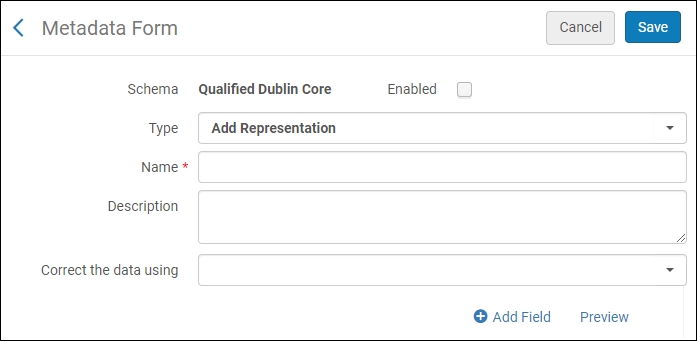 Formulario de metadatos
Formulario de metadatos - Completar los campos del formulario y seleccionar Añadir campo. Aparece una lista de tipos de campo:
- Casilla de verificación – Se puede seleccionar o limpiar una sola casilla de verificación
- Selección múltiple de cuadro combinado – un menú de lista de casillas de verificación. Se pueden seleccionar casillas de verificación múltiples.
- Selección sencilla de cuadro combinado – un menú de lista de casillas de verificación. Solo se puede seleccionar uno.
- Fecha – Un seleccionador de fechas
- Oculto – un campo oculto que se usa para agregar automáticamente campos y valores predeterminados al registro de los metadatos.
- Botón de selección – Se muestran múltiples botones de selección. Solo se puede seleccionar uno.
- Área de texto – un recuadro de texto de líneas múltiples
- Cuadro de texto – un recuadro de texto de una sola línea
- Seleccione un tipo de campo. Aparecen los campos para el tipo de campo que seleccionó. Por ejemplo:
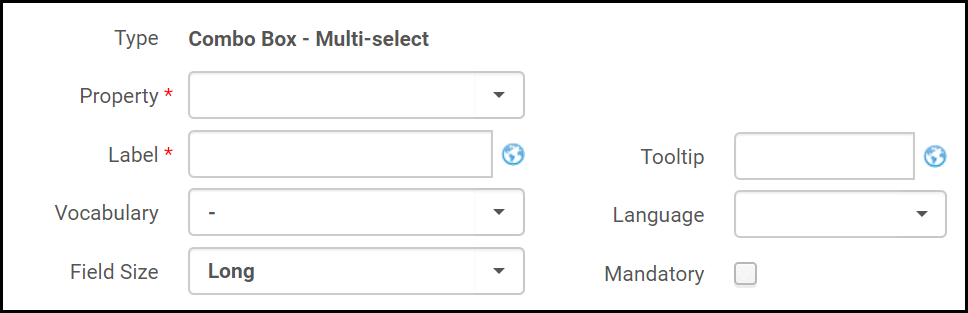 Campos de formulario (formulario Dublin Core)
Campos de formulario (formulario Dublin Core) - Completar los campos de la siguiente forma:
- Propiedad/Campo: la propiedad que se desea añadir al formulario (para Dublin Core) o el campo que se desea añadir al formulario (para MARC 21).
- Etiqueta – La etiqueta de la propiedad.
- Vocabulario – Seleccione un vocabulario para determinar las opciones que se muestran al usuario para este campo. Para mayor información, consulte Registro de vocabulario controlado - Formularios
- Tamaño del campo – Seleccione si quiere que el campo sea corto o largo.
- Información sobre herramientas – Un mensaje de información sobre herramientas para mostrar.
- Idioma – Los idiomas que la institución acepta como idiomas de tesis o disertación.
- Valor por defecto – Seleccione un valor por defecto para que aparezca en el formulario.
- Obligatorio – Seleccione esta opción si quiere que el formulario sea obligatorio.
- Repetible – Seleccione esta opción para permitirle al usuario añadir múltiples instancias del campo.
- Seleccionar Guardar en lista. La propiedad se añade al formulario.
- Repita los pasos para añadir campos al formulario. Seleccionar Vista preliminar para ver una vista previa del formulario
- Cuando se haya terminado de añadir campos al formulario, seleccionar Guardar.
Véase trabajar con procesos de normalización.
- Crear un proceso de normalización personalizado. Consulte Configurar catalogación a continuación.
- Editar un proceso de normalización – Seleccionar Editar de la lista de acciones de fila. Los ajustes para un proceso de normalización existente aparecen en las siguientes pestañas:
- Información general
- Lista de tareas
- Parámetros de la tarea
- Duplique un proceso de normalización para introducir cambios en la copia duplicada - Seleccione Copiar desde la lista de acciones de la fila.
- Deshabilite un proceso de normalización – Si el proceso de normalización no es obligatorio actualmente pero puede ser obligatorio en el futuro, se puede deshabilitar (habilitar) en la columna Activa.
- Borrar un proceso de normalización – Seleccionar Borrar de la lista de acciones de fila.
Crear un proceso de normalización
- En la página Detalles de perfil, en la pestaña Procesos de normalización, seleccione Añadir procesos (Menú de configuración > Recursos > Catalogación > Configuración de metadatos y seleccione un enlace de perfil). Opcionalmente, también se pueden crear procesos desde la página Lista de procesos (Menú de configuración > Recursos > General > Procesos).
Si se desea crear una copia de un proceso existente, seleccionar Copiar de la lista de acciones de la fila. Una vez se haya copiado el proceso, es posible editarlo según sus necesidades.
- En la sección Información general:
- Introducir el nombre y la descripción del proceso. Estos valores serán visibles para los usuarios en la página Lista de proceso.
- En el campo Estado, seleccionar si el proceso está habilitado (Activo) o no. Un proceso que está deshabilitado se puede almacenar y editar en el sistema sin ejecutarlo. Se puede habilitar en cualquier momento.
- Seleccionar Siguiente y Seleccionar Añadir tareas.
- Seleccionar las tareas requeridas y seleccionar Añadir y cerrar.
Esta página contiene una lista de tareas predefinida que se puede incluir en su proceso (o cadena de tareas). Consulte Opciones de la lista de tareas para ver la descripción de las tareas.
No se pueden definir tareas adicionales y la mayoría de estas tareas tienen parámetros fijos. Dependiendo de la configuración de los metadatos que esté editando, las tareas pueden variar.
Seleccionar la tarea "MarcDroolNormalization" (o DcDroolNormalization) para poder seleccionar las reglas de normalización que ha creado en el editor MD (véase Trabajar con reglas de normalización) en el próximo paso. - Usar las flechas de arriba y abajo para determinar el orden en el que se van a realizar las tareas.
- Seleccionar Siguiente. Aparece la siguiente página del asistente.
Los parámetros que aparecen varían dependiendo de las tareas que ha seleccionado. - Seleccionar Guardar.
Opciones de lista de tareas
| Nombre del proceso | Descripción |
|---|---|
|
Normalización de campo 852 |
Ejecuta una tarea que toma el número de control del registro bibliográfico y lo coloca en el subcampo correcto en el registro de existencias. Véase Trabajar con perfiles de existencias MARC 21 para más información. |
| addBibtoCollectionNormalizationTask | Asigna títulos digitales importados a la colección de acuerdo con el valor del campo 787 del Registro MARC. Para más información, véase Gestionar perfiles de importación. |
| Añadir transliteraciones de hanja a hangul | Convierte contenido como el de un título de hanja a hangul configurando los campos de fuente y destino como se muestra a continuación. Para más información, véase Trabajar con transliteraciones CJK en la catalogación. El proceso de transliteración se puede utilizar para las configuraciones MARC 21 Bibliográfico y MARC 21 Autoridad además de cualquier variación de configuraciones MARC, como KORMARC, UNIMARC, CNMARC, etc. |
| Añadir transliteraciones de hanja a hangul | Convierte contenido como el de un título de hanja a hangul CK configurando los campos de fuente y destino como se muestra a continuación. Para más información, véase Trabajar con transliteraciones CJK en la catalogación. El proceso de transliteración se puede utilizar para las configuraciones MARC 21 Bibliográfico y MARC 21 Autoridad además de cualquier variación de configuraciones MARC, como KORMARC, UNIMARC, CNMARC, etc. |
| Añadir transliteraciones de hanja a hangul MOE | Convierte contenido como el de un título de hanja a hangul MOE configurando los campos de fuente y destino como se muestra a continuación. Para más información, véase Trabajar con transliteraciones CJK en la catalogación. El proceso de transliteración se puede utilizar para las configuraciones MARC 21 Bibliográfico y MARC 21 Autoridad además de cualquier variación de configuraciones MARC, como KORMARC, UNIMARC, CNMARC, etc. |
| Añadir transliteraciones de hanja a pinyin | Convierte contenido como el de un título de hanja a pinyin configurando los campos de fuente y destino como se muestra a continuación. Para más información, véase Trabajar con transliteraciones CJK en la catalogación. Este proceso de transliteración se puede utilizar para las configuraciones MARC 21 Bibliográfico y MARC 21 Autoridad además de cualquier variación de configuraciones MARC, como KORMARC, UNIMARC, CNMARC, etc. |
| Añadir transliteraciones de hanzi a pinyin | Convierte contenido chino a pinyin.
Configuración
La configuración para este proceso requiere que se especifique los campos/subcampos de origen y destino de hanzi a pinyin.
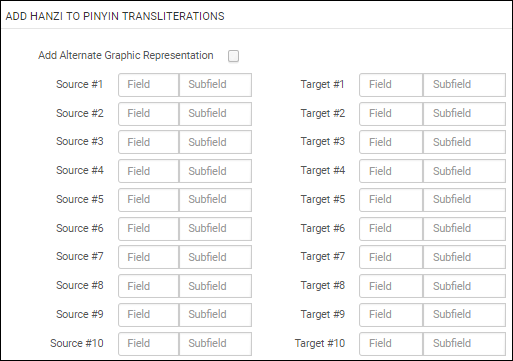 Configuración de tarea de hanzi a pinyin
Cuando la normalización es procesada, los indicadores primero y segundo en el campo de destino son los mismos que los indicadores en el campo de origen.
Las palabras transliteradas se colocan en el campo/subcampo de destino únicamente y solo las palabras que tienen más de una transliteración se colocan entre las comillas angulares < > en el campo/subcampo de destino. El catalogador puede entonces seleccionar la correcta y eliminar las otras.
Nótese que para las instituciones que están configuradas en el idioma de búsqueda chino de Hong Kong, el proceso de transliteración de hanzi a pinyin añade al registro la transliteración de la palabra utilizada con mayor frecuencia en lugar de ofrecer todas las opciones de transliteración posibles entre claudators.
Si existe contenido en el subcampo de destino, el proceso de normalización lo sobreescribirá.
La eliminación de un subcampo no se gestiona como parte de este proceso de normalización. Para eliminar subcampos, seleccionar un proceso de normalización dedicado a esa tarea.
Seleccionar la opción Añadir representación gráfica alternativa para identificar el campo 880 como el destino para la transliteración de hanzi a pinyin. Al utilizar esta opción, solo se deberán especificar los campos de origen. Todos los subcampos en los campos de origen serán transliterados a los campos 880.
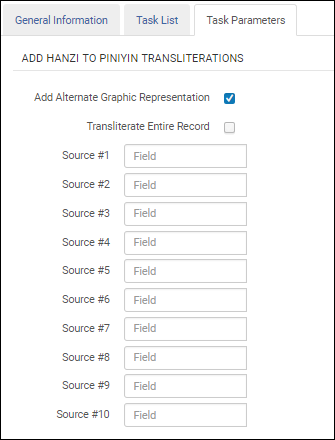 Añadir representación gráfica alternativa
Seleccionar la opción Transliterar todo el registro para transliterar todos los campos en un registro de hanzi a pinyin. Esta opción aparece después de haber seleccionado la opción Añadir representación gráfica alternativa. Como todos los campos serán transliterados (excepto aquellos sin chino), no es necesario especificar campos de origen en la configuración de tareas.
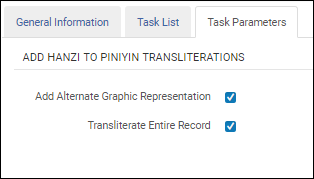 Transliterar todo el registro
Uso de mayúsculas
Para todos los campos MARC 21 que empiezan con un carácter chino y que están transliterados, el primer carácter transliterado aparece en mayúscula.
Nombres personales
Cuando se utiliza la tarea de normalización Añadir transliteraciones de hanzi a pinyin y su institución está configurada por Ex Libris con la configuración de idioma de búsqueda de Hong Kong, los nombres personales ubicados en $a de los campos 100, 600, 700 y 800 se gestionan de la siguiente forma:
Véase el ejemplo que aparece a continuación para la transliteración de Hong Kong en comparación con la transliteración china.
Hong Kong:
毛澤東 => Mao, Zedong
Chino:
毛澤東 => mao ze dong
Para más información, véase Trabajar con transliteraciones CJK en la catalogación. Este proceso de transliteración se puede utilizar para perfiles bibliográficos MARC 21 y CNMARC.
|
| Añadir transliteraciones de kana a hangul | Convierte contenido como el de un título de kana a hangul configurando los campos de fuente y destino como se muestra a continuación. Para más información, véase Trabajar con transliteraciones CJK en la catalogación. El proceso de transliteración se puede utilizar para las configuraciones MARC 21 Bibliográfico y MARC 21 Autoridad además de cualquier variación de configuraciones MARC, como KORMARC, UNIMARC, CNMARC, etc. |
| Añadir transliteraciones de kana a kana romanizado | Convierte contenido como el de un título de kana a kana romanizado configurando los campos de fuente y destino como se muestra a continuación. Para más información, véase Trabajar con transliteraciones CJK en la catalogación. Este proceso de transliteración se puede utilizar para las configuraciones MARC 21 Bibliográfico y MARC 21 Autoridad además de cualquier variación de configuraciones MARC, como KORMARC, UNIMARC, CNMARC, etc. |
| addMmsIdToDcIdentifier | Añade el MMSID al campo dc:identifier de registros DC. |
| AuthorityGenerateControlNumberSequence | Ejecuta una tarea que genera una secuencia de número de control para un registro de autoridad. |
| BibGenerateControlNumberSequence | Ejecuta una tarea que genera una secuencia de número de control para un registro bibliográfico. |
|
BibGenerateLocalControlNumberSequence |
Ejecuta una tarea (en MARC 21) que genera una clasificación local que se almacena en el campo 035 cuando, por ejemplo, se selecciona Editar > Mejorar el registro, mientras se edita un registro en el Editor MD.
Cuando añada un proceso nuevo, seleccione Añadir tareas, Generar secuencia de número de control local, Añadir y Cerrar y Siguiente para establecer los parámetros de la tarea.
Tenga en cuenta que el "Campo de Destino Bib" indica una única opción: '035 subcampo a'. |
| BibGenerateHandle | |
| CnmarcBibAdd005Task | El campo 005 se añade solo al guardar en el Editor MD. |
| CnmarcBibClearEmptyFieldsTask | Este proceso ejecuta una tarea que elimina los campos bibliográficos que están vacíos. |
| CnmarcBibResequenceTask | Este proceso ejecuta una tarea que resecuencia los campos bibliográficos según su orden adecuado; por ejemplo, 001, 100, 200, etc.
Los campos entre 500 y 899 no son clasificados (o se clasifican solo por centenares).
|
| CnmarcBibTag100OpenDateTask | Si existe el campo 100, la fecha actual se sitúa al principio de 100 $a en las posiciones 00-07 usando el formato AAAAMMDD. |
| CnmarcBibTag100Task | Alma automáticamente inserta o corrige las fechas en las posiciones 09-12 y 13-16 del campo CNMARC 100 según la fecha introducida en el CNMARC 210 $d (y 210 $h cuando contiene cuatro dígitos consecutivos). Además, las fechas de 210 $d son estandarizadas. Para fechas como 198? o 19?, por ejemplo, Alma sustituye las interrogaciones y los espacios con - (guiones). |
| Create210BasedOn010 | Esta tarea del proceso de normalización añade el MARC 210 $a al registro y coloca al editor chino en el 210 en base al ISBN en el MARC 010 $a y a una tabla gestionada en Alma. Después de haber creado y guardado un proceso de normalización con esta tarea seleccionada, puede usar la opción Editar > Mejorar el registro en el editor MD para actualizar los registros que está catalogando.
Véase Mejorar el registro en la tabla Editor MD - Editar menú en la página Navegar por el editor MD para más información.
|
| DcBibClearEmptyFieldsTask | Ejecuta una tarea que elimina los campos Dublin Core que están vacíos. |
| DcBibResequenceTask | Ejecuta una tarea que resecuencia los campos Dublin Core según su orden adecuado. |
| DcDroolNormalization | Seleccionar las reglas de normalización para ejecutar. Para obtener más información, véase Normalización de MARC Drool.
Solo se pueden seleccionar reglas creadas como reglas compartidas en el Editor MD.
Para obtener más información, véase Trabajar con reglas de normalización.
|
| Identificar nivel breve | Ejecuta una tarea que calcula el nivel breve de un registro. |
| Generar número de signatura de autor chino | Ejecuta una tarea (en CNMARC) que genera un número de signatura de autor chino que se almacena en el campo 905 cuando, por ejemplo, se selecciona Editar > Mejorar el registro al editar un registro en el editor MD.
Al añadir un proceso, seleccionar Añadir tareas, seleccionar Generar número de catalogación de autor chino, seleccionar Añadir y cerrar y seleccionar Siguiente para acceder y seleccionar la rutina de generación de número de autor de la lista desplegable Elegir rutina de generación de número de autor.
Seleccionar una de las siguientes opciones de rutina de generación de número de autor:
Esta es la rutina de generación de signatura para los registros bibliográficos CNMARC basados en la tabla Número general de autor chino, que genera el número de autor en el campo 090 usando la rutina 2.
Esta es la rutina de generación de signatura para los registros bibliográficos CNMARC basados en la tabla Número general de autor chino, que genera el número de autor en el campo 090 usando la rutina 3.
La siguiente secuencia será generada en el campo 905.
Esta rutina solo debería usarse cuando se edite un registro manualmente y no en ningún proceso en masa.
Esta rutina de mantenimiento guarda la secuencia en Alma del campo 905 del registro bibliográfico. Esto no genera nuevas secuencias, sino que guarda las secuencias existentes del registro bibliográfico. Esto puede utilizarse después de actualizaciones en masa, como después de una migración o una importación MD. Esto se usa para igualar la secuencia de Alma y lo que está almacenado en el registro bibliográfico.
Seleccionar el parámetro Usar al general el número de autor en el Editor MD (F4) para habilitar, en el Editor MD, el tipo de generación del número de autor seleccionado en el parámetro Elegir rutina de generación del número de autor.
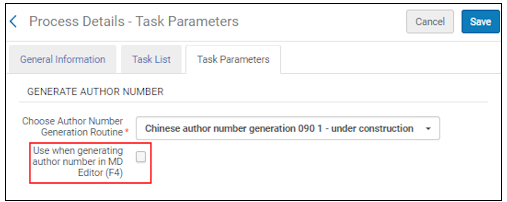 Parámetro Usar al general el número de autor en el Editor MD (F4)
Cuando se selecciona esta opción para la normalización, al pulsar F4 en el Editor MD el sistema usará la rutina de generación del número de autor identificada en este perfil en lugar de la generación del número de autor habitual.
|
| Generar signatura de autor MARC21 | Ejecuta una tarea (en MARC 21) que genera un número de signatura de autor chino que se almacena en el campo 905 cuando, por ejemplo, se selecciona Editar > Mejorar el registro al editar un registro en el editor MD. Este es la versión MARC 21 del proceso Generar signatura de autor chino.
Al añadir un proceso nuevo, seleccionar Añadir tareas, seleccionar Generar número de signatura de autor chino, seleccionar Añadir y cerrar y seleccionar Siguiente para acceder y seleccionar la rutina de generación de número de autor de la lista desplegable Elegir rutina de generación de número de autor.
Esta es la rutina de generación de clasificación/signatura para los registros bibliográficos MARC 21 basados en la tabla Número general de autor chino, que genera el número de autor en el campo 090 usando la rutina 3.
Esta es la rutina de generación de signatura para los registros bibliográficos MARC 21 basados en la tabla Número general de autor chino, que genera el número de autor en el campo 090 usando la rutina 4.
Esta es la rutina de generación de clasificación/signatura para los registros bibliográficos MARC 21 basados en la tabla Número general de autor chino, que genera el número de autor en el campo 905 usando la rutina 1.
La siguiente secuencia será generada en el campo 905.
Esta rutina solo debería usarse cuando se edite un registro manualmente y no en ningún proceso en masa.
Esta rutina de mantenimiento guarda la secuencia en Alma del campo 905 del registro bibliográfico. Esto no genera nuevas secuencias, sino que guarda las secuencias existentes del registro bibliográfico. Esto puede utilizarse después de actualizaciones en masa, como después de una migración o una importación MD. Esto se usa para igualar la secuencia de Alma y lo que está almacenado en el registro bibliográfico.
Seleccionar el parámetro Usar al general el número de autor en el Editor MD (F4) para habilitar, en el Editor MD, el tipo de generación del número de autor seleccionado en el parámetro Elegir rutina de generación del número de autor.
Cuando se selecciona esta opción para la normalización, al pulsar F4 en el Editor MD el sistema usará la rutina de generación del número de autor identificada en este perfil en lugar de la generación del número de autor habitual.
|
| Reglas de normalización MARC | Ejecuta las reglas de normalización que están seleccionadas como parámetros en la pestaña Parámetros de la tarea. |
|
MARC 21 Expandir existencia por la tarea 863/4/5 |
Ejecuta una tarea que añade un campo de existencias de declaración de resumen 863/864/865. Véase Trabajar con perfiles de existencias MARC 21 para más información. |
|
Expandir existencias MARC21 por la tarea 866/7/8 |
Ejecuta una tarea que añade una descripción a los campos de existencias textuales 866/867/868. Véase Trabajar con perfiles de existencias MARC 21 para más información. |
| Marc21AuthClearEmptyFieldsTask | Ejecuta una tarea que elimina los campos de autoridad que están vacíos. |
| Marc21AuthResequenceTask | Ejecuta una tarea que resecuencia los campos de registro de autoridad según su orden adecuado. |
| Marc21BibClearEmptyFieldsTask |
Ejecuta una tarea que elimina los campos bibliográficos que están vacíos. Esta tarea no se puede eliminar del proceso predeterminado porque los registros con campos vacíos no se pueden guardar. |
| Marc21BibResequenceTask | Ejecuta una tarea que resecuencia los campos bibliográficos según su orden adecuado: por ejemplo, 001, 100, 200, etc.
Los campos entre 500 y 899 no son clasificados (o se clasifican solo por centenares). El campo 689 (relevante solo para los mercados alemanes) es clasificado por sus indicadores.
|
| Marc21createControlNumber | Ejecuta una tarea que crea un nuevo número de control de los campos 001 y 003 de los registros bibliográficos y lo coloca en el campo 035. |
|
Marc21HoldingClearEmptyFieldsTask |
Ejecuta una tarea que elimina los campos de existencias que están vacíos. Véase Trabajar con perfiles de existencias MARC 21 para más información. |
|
Marc21HoldingResequenceTask |
Ejecuta una tarea que resecuencia los campos de existencias según su orden adecuado. Los campos 8XX y 9XX no se ordenan. Véase Trabajar con perfiles de existencias MARC 21 para más información. |
|
Escribe un campo 001 en el registro de las existencias. Véase Trabajar con perfiles de existencias MARC 21 para obtener más información. |
|
| MarcDroolNormalization |
Permite seleccionar las reglas de normalización para ejecutar. Los procesos de normalización utilizan como elemento fundamental las reglas de normalización compartidas que ya se definieron y guardaron en el Editor de MD (véase Trabajar con reglas de normalización). Las reglas de normalización privadas no se pueden utilizar como en un proceso de normalización.
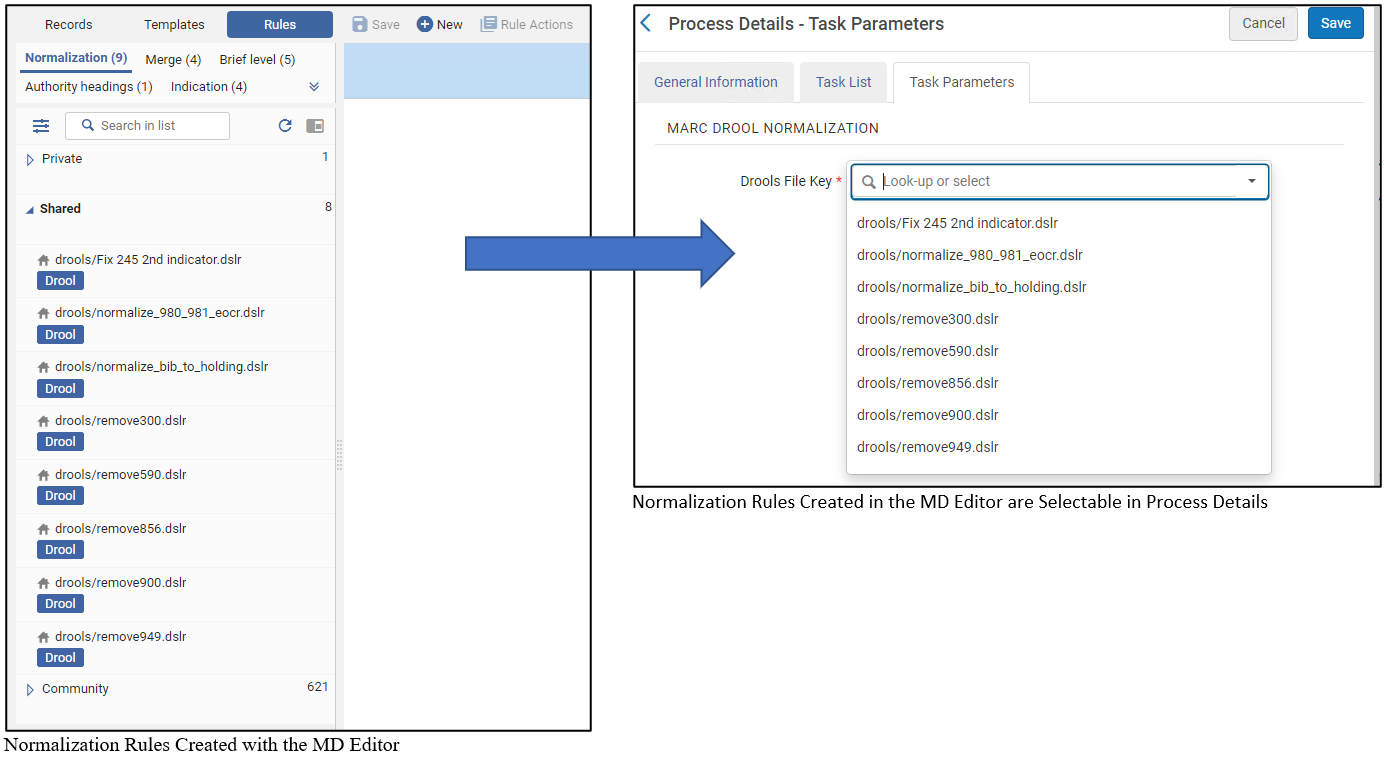 Para obtener más información relacionada con la creación de reglas de normalización, véase Trabajar con reglas de normalización. |
| MmsTagSuppressed | Ejecuta una tarea que suprime/anula la supresión de los registros bibliográficos desde descubrimiento según el valor seleccionado verdadero o falso (verdadero para que los registros se supriman y no se publiquen en Primo y falso para permitir que los registros sean publicados en Primo). |
| MmsTagSyncExternal |
Ejecuta una tarea que establece la política de sincronización para los registros bibliográficos con el catálogo externo según uno de los siguientes valores seleccionados:
|
| MmsTagsyncNationalCatalog | Ejecuta una tarea que establece la política de sincronización para los registros bibliográficos con el catálogo nacional según uno de los siguientes valores seleccionados:
|
|
Seleccionar esta tarea para ordenar los subcampos de un campo específico durante la normalización. Después de haber añadido esta tarea a la página Detalles del proceso - Añadir tareas y seleccionar Siguiente, aparece la sección de la Tarea ordenar subcampos, donde se puede personalizar el orden de los subcampos desde un campo específico hasta diez campos como máximo.
Tarea de ordenar subcampos
Si en el campo hay otros subcampos que no están especificados en el orden de clasificación, se adjuntarán después de que los subcampos clasificados estén en su orden original. Los campos que no están personalizados para ser clasificados mantienen su orden de subcampo original. La personalización de la clasificación es sensible a mayúsculas y minúsculas. Las versiones minúscula y mayúscula de una letra se tratan por separado. |
|
|
UnimarcBibAdd005Task |
El campo 005 se añade solo al guardar en el Editor MD. Para instituciones que empleen SBN, véase Configurar la Tarea UnimarcBibAdd005Task para SBN/UNIMARC para obtener más información. |
| UnimarcBibClearEmptyFieldsTask | Este proceso ejecuta una tarea que elimina los campos bibliográficos que están vacíos. |
| UnimarcBibResequenceTask | Este proceso ejecuta una tarea que resecuencia los campos bibliográficos según su orden adecuado; por ejemplo, 001, 100, 200, etc.
Los campos entre 500 y 899 no son clasificados (o se clasifican solo por centenares).
|
| UnimarcBibTag100OpenDateTask | Si existe el campo 100, la fecha actual se sitúa al principio de 100 $a en las posiciones 00-07 usando el formato AAAAMMDD. |
| UnimarcBibTag100Task | Alma automáticamente inserta o corrige las fechas en las posiciones 09-12 y 13-16 del campo UNIMARC 100 según la fecha introducida en el UNIMARC 210 $d (y 210 $h cuando contiene cuatro dígitos consecutivos). Además, las fechas de 210 $d están estandarizadas. Para fechas como 198? o 19?, por ejemplo, Alma sustituye las interrogaciones y los espacios con - (guiones). |
| Actualizar información del sistema de origen | Usar esta opción para establecer la versión del sistema de origen usada para evitar la versión al importar registros con las opciones Superponer o Fusionar A la coincidencia y las opciones Considerar sistema de origen o Ignorar sistema de origen seleccionadas. Los registros almacenados en el sistema antes de la liberación de septiembre de 2015 no tienen la información de la versión del sistema de origen. Alma proporciona la capacidad de establecer esta información usando una tarea de automatización del proceso con Actualizar información del sistema de origen seleccionado del Grupo de listas de procesos. Para los registros importados después de la liberación de septiembre de 2015, el sistema de origen y la versión del sistema de origen se añaden automáticamente.
Mientras se procese estos registros existentes de antes de la liberación de septiembre de 2015, téngase en cuenta que la tarea de normalización no modificará ningún registro enlazado a la Zona de la Comunidad.
Véase el procedimiento Configurar la normalización para gestionar la información del sistema de origen y de la versión del sistema de origen: para pasos sobre cómo establecer un proceso usando Actualizar información del sistema de origen. |
Configurar la normalización para gestionar el sistema de origen
- En la página Lista de procesos (Configuración de Alma > Recursos > General > Procesos), seleccionar Añadir proceso.
- Seleccionar las siguientes opciones para los parámetros identificados a continuación y Seleccionar Siguiente:
- Entidad de trabajo – Título bibliográfico
- Tipo – Normalización de MARC 21 Bib (u otro tipo de opción dependiendo del entorno)
- Completar la sección Información general y seleccionar Siguiente.
- Seleccionar Añadir tareas y Seleccionar Actualizar información del sistema de origen.
- Seleccionar Añadir y cerrar y Seleccionar Siguiente.
- Seleccionar cualquiera de los siguientes parámetros según sus requisitos:
Para los parámetros seleccionados, también se debe especificar el parámetro asociado (si lo hay).
-
Actualizar sistema de origen: el sistema de origen que quiere que esté identificado en los metadatos del registro importado.
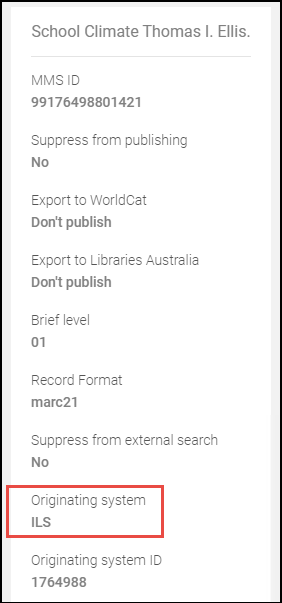 Sistema de origen
Sistema de origen -
Actualizar la versión del sistema de origen: la fecha que quiere guardada en los metadatos del registro. Esta fecha se usa cuando se seleccionan las opciones Evitar superposición/Fusionar en su perfil de importación para procesar las coincidencias del registro (véase Crear/Editar un perfil de importación: Perfil de coincidencia). El formato de este parámetro de fecha es MM/DD/AAAA. El formato de la versión del sistema de origen es AAAAMMDDhhmmss.f (dondehhmmss.f es horas, minutos, segundos y una fracción de segundo y se usa el reloj de 24 horas). Cuando la normalización ocurre con este parámetro especificado, Alma introduce AAAAMMDD000000.0. Se introducen ceros para la parte hhmmss.f de la versión del sistema de origen.
Al usar la importación de metadatos, Alma extrae la fecha y la hora (con formato AAAAMMDDhhmmss.f) del campo de control 005 del registro importado para el campo Versión del sistema de origen. Véase la figura siguiente para ver un ejemplo del campo de control 005 y del formato de fecha/hora.
 El proceso de normalización actualiza el campo Versión del sistema de origen según la fecha introducida o seleccionada del calendario en el parámetro Versión del sistema de origen. Cuando se ejecuta una tarea de Normalización de MARC 21 Bib, por ejemplo, que use un proceso de normalización con una fecha seleccionada para el parámetro Versión del sistema de origen, la fecha que se especifique se aplica a todos los registros en el conjunto que seleccionar para la tarea.
El proceso de normalización actualiza el campo Versión del sistema de origen según la fecha introducida o seleccionada del calendario en el parámetro Versión del sistema de origen. Cuando se ejecuta una tarea de Normalización de MARC 21 Bib, por ejemplo, que use un proceso de normalización con una fecha seleccionada para el parámetro Versión del sistema de origen, la fecha que se especifique se aplica a todos los registros en el conjunto que seleccionar para la tarea. - Actualizar valores de la versión del sistema de origen en curso: si la versión del sistema de origen que seleccionó (anteriormente) sobrescribe cualquier versión existente. Si no se selecciona, la versión existente permanece como está.
-
Actualizar sistema de origen: el sistema de origen que quiere que esté identificado en los metadatos del registro importado.
- Seleccionar Guardar.
Para ejecutar el proceso que se acaba de crear para actualizar la información de la versión del sistema de origen en un conjunto de registros, seguir los pasos de la página Ejecutar tareas manuales en conjuntos definidos. Opcionalmente, puede modificar/anular los parámetros Sistema de origen y/o Versión del sistema de origen cuando ejecute la tarea.
Editar procesos de validación
- Validación de coincidencias Marc 21 Bib: define el modo en que se gestiona la validación cuando se realiza una coincidencia de registro bibliográfico durante el proceso de importación o en el Editor MD.
- Validación Marc 21 Bib al guardar: define el modo en que se gestiona la validación cuando se importan registros MARC usando un perfil de importación, copiando catalogación por medio de un recurso externo (como WorldCat o LoC) y guardando un registro bibliográfico en el Editor MD.
- Validación de coincidencias de Autoridad MARC 21: define el modo en que se gestiona la validación cuando se realiza una coincidencia de registro bibliográfico durante el proceso de importación o en el Editor MD.
- Validación de Autoridad Marc 21 al guardar: define el modo en que se gestiona la validación cuando se importan registros MARC mediante el empleo de un perfil de importación, la catalogación de copias a través de un recurso externo y guardando un registro de autoridad en el Editor MD.
- Seleccionar la acción de la fila Editar para el proceso de validación que se quiere editar desde la pestaña Procesos de validación en la página Detalles del perfil (Configuración de Alma > Recursos > Catalogación > Configuración de metadatos y Seleccionar un enlace de perfil).
 Pestaña Procesos de validaciónLa página Detalles del proceso se abre en la pestaña Información general para el proceso de validación.
Pestaña Procesos de validaciónLa página Detalles del proceso se abre en la pestaña Información general para el proceso de validación. Pestaña Información general del proceso de validación
Pestaña Información general del proceso de validación -
Editar los detalles de validación tal y como se requiere seleccionando las pestañas del proceso de validación (Información general, Lista de tareas y Parámetros de tareas) para acceder a la información que quiere modificar.Desde la pestaña Lista de Tareas, las tareas de validación descritas en las siguientes tablas pueden ser:
- Se añadió con el enlace Añadir Tareas
- Se eliminó de la lista de tareas existentes con la acción de la fila Eliminar
- Se volvió a dar prioridad en la lista de tareas existentes con las flechas de arriba/abajo para cambiar el orden de las filas
Las tareas de validación descritas en las tablas Resumen de las Tareas de Validación de la Configuración de Metadatos Bibliográficos MARC21 y Resumen de las Tareas de Validación de la Configuración de Metadatos de Autoridad MARC21 se encuentran disponibles para lavalidación de coincidencias Marc21 Bib y Validación Marc21 Bib al guardar, y los procesos de validación validación de coincidencias de Autoridad Marc21 y validación de Autoridad Marc21 al guardar, respectivamente.Resumen de las Tareas de Validación de la Configuración de Metadatos Bibliográficos MARC21 Tareas de validación Descripción Validación de campos reconocidos MARC21 Valida todos los campos que son reconocidos por el perfil. Validación obligatoria MARC21 Valida la existencia de campos obligatorios. Validación repetible MARC21 Valida los campos repetibles. Validación de posiciones de campos fijos MARC21 Valida los datos legítimos en el campo de control. Validación de campos variables MARC21 Valida los datos legítimos en los indicadores. Validación de subcampos reconocidos MARC21 Valida todos los subcampos que son reconocidos por el perfil. Validación de subcampos obligatorios MARC21 Valida la existencia de subcampos obligatorios. Validación de subcampos repetibles MARC21 Valida los subcampos repetibles. Marc21BibFindMatchesValidationTask Marc21Bib encuentra si tiene validación compatible. Validación de subcampos de datos de vocabulario MARC21 Valida los datos de vocabulario. Validar representación gráfica alternativa Valida las representaciones gráficas alternativas. Validar Bib_Heading autorizado Valida si los encabezados bibliográficos están autorizados. Validar la singularidad de la clasificación/signatura local MARC21
Usar esta tarea para verificar que la clasificación/signatura local sea única en todos los registros bibliográficos en el repositorio.
Para esta tarea, se pueden especificar los siguientes parámetros de la tarea (desde la pestaña Parámetros de la tarea): 090, 091, 092, 093, 094, 095, 096, 097, 098, 099 y 905.
 Validar la singularidad de la Clasificación / Signatura
Validar la singularidad de la Clasificación / SignaturaEl valor por defecto es que todos los campos 09X están especificados. También puede seleccionar añadir 905 a la lista (que valida $s en el 905).
Cuando se muestre toda la lista desplegable, seleccionar un valor para quitar o añadir la marca de comprobación para indicar qué campo 09X se quiere que sea validado para la singularidad.
En caso de que no todos los campos 09X estén seleccionados, la comprobación de singularidad es para el mismo campo 09X en otros registros bibliográficos. Así que, por ejemplo, si se selecciona el campo 093 en la lista Campos BIB para validación de clasificación/signatura, la comprobación de validación hace una comparación de todos los demás campos 093 bibliográficos del repositorio para determinar si hay alguna clasificación/signatura duplicada.
En caso de que todos los campos 09X estén seleccionados, la comprobación de singularidad es para cualquier campo 09X en otros registros bibliográficos. Así que, por ejemplo, si el registro bibliográfico tiene una clasificación/signatura local guardada en el campo 093, la comprobación de validación hace una comparación de todos los demás campos 09X bibliográficos (no solo el campo 093) del repositorio para determinar si hay alguna clasificación/signatura duplicada.
Como atajo, se puede seleccionar la x al lado del campo 09X para eliminarlo de la lista.
Para más información, vea Cómo realizar una comprobación de la unicidad de la clasificación 090 al guardar un registro en el editor de metadatos (fichero .docx).
Validar el dígito de control "Otro Número Estándar"
Cuando configure el perfil bibliográfico MARC21, seleccione esta tarea de validación para validar los siguientes ID de Otro Número Estándar en el campo 024:
- UPC (Primer indicador = 1)
- ISMN (Primer indicador = 2)
- IAN (Primer indicador = 3)
Después de añadir la tarea de validación Validar el dígito de control "Otro Número Estándar" a la pestaña Lista de Tareas, seleccione la pestaña Parámetros de Tarea e identifique los subcampos que desea validar en el campo 024. Cuando especifique múltiples subcampos, introduzca los subcampos separados por coma y sin espacios.
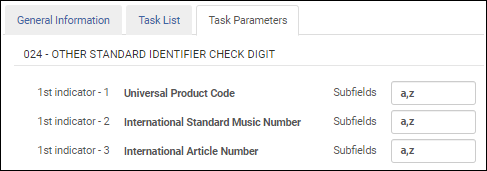 Otros Parámetros de la Tarea de Validación del Número Estándar: MARC 21 / KORMARC
Otros Parámetros de la Tarea de Validación del Número Estándar: MARC 21 / KORMARCValidar el dígito de control ISBN.
Seleccione esta tarea de validación para validar el Número Estándar Internacional de Libro (ISBN).
Después de añadir la tarea de validación Validar el dígito de control ISBN a la lista de tareas en la pestaña Lista de Tareas, seleccione la pestaña Parámetros de Tareas y Añadir campos y subcampos para identificar los campos/subcampos que desee validar. Cuando especifique múltiples subcampos, introduzca los subcampos separados por coma y sin espacios.
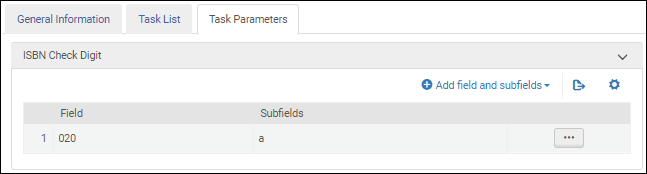 Parámetros de la tarea de validación del ISBN: MARC 21/ KOMARC
Parámetros de la tarea de validación del ISBN: MARC 21/ KOMARC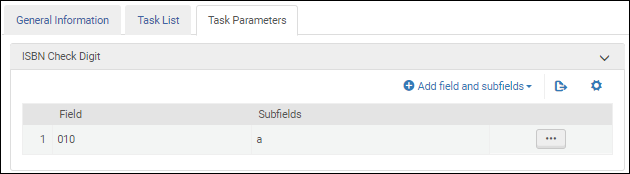 Parámetros de la Tarea de Validación de ISBN: UNIMARC / CNMARC
Parámetros de la Tarea de Validación de ISBN: UNIMARC / CNMARCValidar campos vacíos en el nuevo bibliográfico MARC21 (Esto también está disponible para los perfiles de configuración de metadatos bibliográficos KORMARC, UNIMARC y CNMARC).
Después de añadir la tarea de validación Validar Campos Vacíos en el Nuevo Bibliográfico MARC21 a la lista de tareas, seleccione la pestaña Parámetros de Tarea y compruebe que los campos que desea validar estén vacíos. 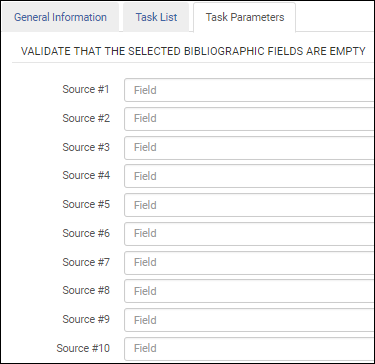 Campos para validar como vacíos
Campos para validar como vacíosPara establecer un mensaje de aviso o error especial para esta comprobación de validación necesita crear un perfil de excepción de validación. Véase Trabajar con perfiles de excepción de validación para obtener más información.
Esta comprobación de validación es solo para nuevos registros, no para los registros existentes que esté actualizando.
Para cada funcionalidad que use el proceso de validación (Editor MD, API, importar, línea de la orden de compra y catalogación rápida) se proporciona un mensaje de error o aviso cuando la validación identifica que un campo especificado en la pestaña Parámetros de la tarea no está vacío. En el Editor MD, por ejemplo, los mensajes aparecen de la siguiente manera cuando 009 está configurado como un campo que marcar en la pestaña Parámetros de la tarea:
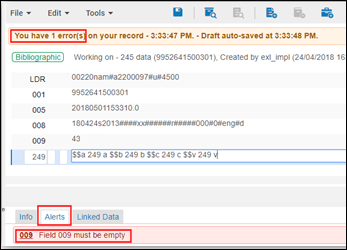 Mensajes de validación de campo no vacío
Mensajes de validación de campo no vacíoFormulario de validación de material MARC21
Valida que el formulario del material en el campo 006 (posición 0) coincida con el tipo de material en la guía (LDR).
Validar el dígito de control ISSN
Seleccione esta tarea de validación para validar el Número Internacional Normalizado de Publicaciones Seriadas (ISSN).
Después de añadir la tarea de validación Validar el dígito de control ISSN a la lista de tareas en la pestaña Lista de Tareas, seleccione la pestaña Parámetros de Tarea y Añadir Campos y Subcampos para identificar los campos/subcampos que desee validar. Cuando especifique múltiples subcampos, introduza los subcampos separados por coma y sin espacios.
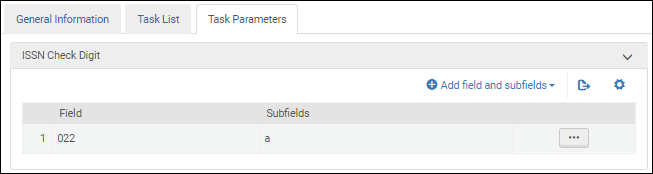 Parámetros de la Tarea de Validación del ISSN: MARC 21/ KOMARC
Parámetros de la Tarea de Validación del ISSN: MARC 21/ KOMARC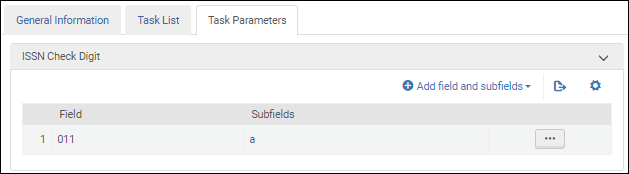 Parámetros de la Tarea de Validación del ISSN: UNIMARC / CNMARC
Parámetros de la Tarea de Validación del ISSN: UNIMARC / CNMARCValidar el dígito de control UPC
Cuando configure el perfil bibliográfico UNIMARC, seleccione esta tarea de validación para validar el Código Universal de Producto (UPC).
Después de añadir la tarea de validación Validar el dígito de control UPC a la lista de tareas en la pestaña Lista de Tareas, seleccione la pestaña Parámetros de Tarea y Añadir Campos y Subcampos para identificar los campos/subcampos que desee validar. Cuando especifique múltiples subcampos, introduza los subcampos separados por coma y sin espacios.
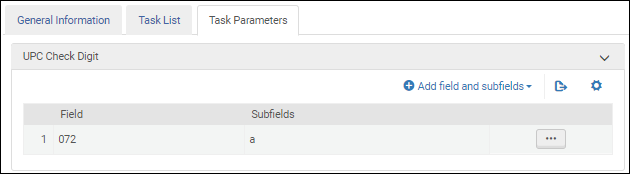 Parámetros de la Tarea de Validación del Código Universal de Producto: UNIMARC / CNMARC
Parámetros de la Tarea de Validación del Código Universal de Producto: UNIMARC / CNMARCValidar el dígito de control ISMN.
Cuando configure el perfil bibliográfico UNIMARC, seleccione esta tarea de validación para validar el Número Internacional Estándar de Música (ISMN).
Después de añadir la tarea de validación Validar el dígito de control ISMN a la lista de tareas en la pestaña Lista de Tareas, seleccione la pestaña Parámetros de Tarea y Añadir Campos y Subcampos para identificar los campos/subcampos que desee validar. Cuando especifique múltiples subcampos, introduza los subcampos separados por coma y sin espacios.
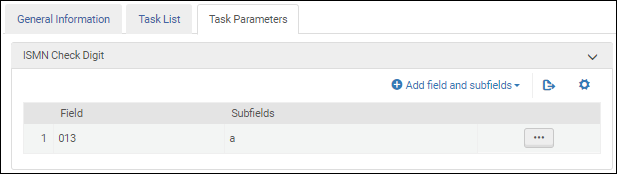 Parámetros de la Tarea de Validación del Número Internacional Estándar de Música: UNIMARC / CNMARC
Parámetros de la Tarea de Validación del Número Internacional Estándar de Música: UNIMARC / CNMARCDespués de añadir la tarea de validación Validar el dígito de control IAN a la lista de tareas en la pestaña Lista de Tareas, seleccione la pestaña Parámetros de Tarea y Añadir Campos y Subcampos para identificar los campos/subcampos que desee validar. Cuando especifique múltiples subcampos, introduza los subcampos separados por coma y sin espacios.
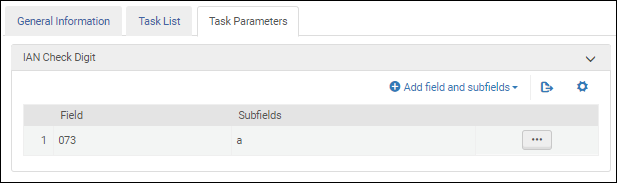 Parámetros de la Tarea de Validación del Número de Artículo Internacional: UNIMARC / CNMARC
Parámetros de la Tarea de Validación del Número de Artículo Internacional: UNIMARC / CNMARC - Cuando termine de modificar los Detalles del Proceso en las pestañas Información General, Lista de Tareas y Parámetros de Tareas, seleccione Guardar.
Trabajar con perfiles de excepción de validación
- Importación Bib MARC XML – Se recomienda seleccionar este perfil de excepción para gestionar los datos no válidos mientras se están importando.
- Editar metadatos MARC XML Bib al guardar – Este perfil de excepción se usa al copiar catalogación por medio de un recurso externo (como WorldCat o LoC) y al catalogar/guardar un registro bibliográfico en el Editor de metadatos.
A diferencia de los perfiles de validación (véase Editar procesos de validación), se define un comportamiento por defecto y también se pueden definir excepciones para ese comportamiento. La sección superior de la página es donde se especifica la severidad por defecto, que es la severidad por defecto para todos los problemas de validación que se encuentren en el registro. En la sección inferior, se pueden especificar las excepciones para el valor por defecto. Estas son las reglas que se tratan de manera opuesta a los valores por defecto. En la captura de pantalla a continuación, dado que el valor por defecto está establecido en 'Advertencia', todo el contenido de la lista de excepciones se tratará como un error, porque es la excepción al valor por defecto.
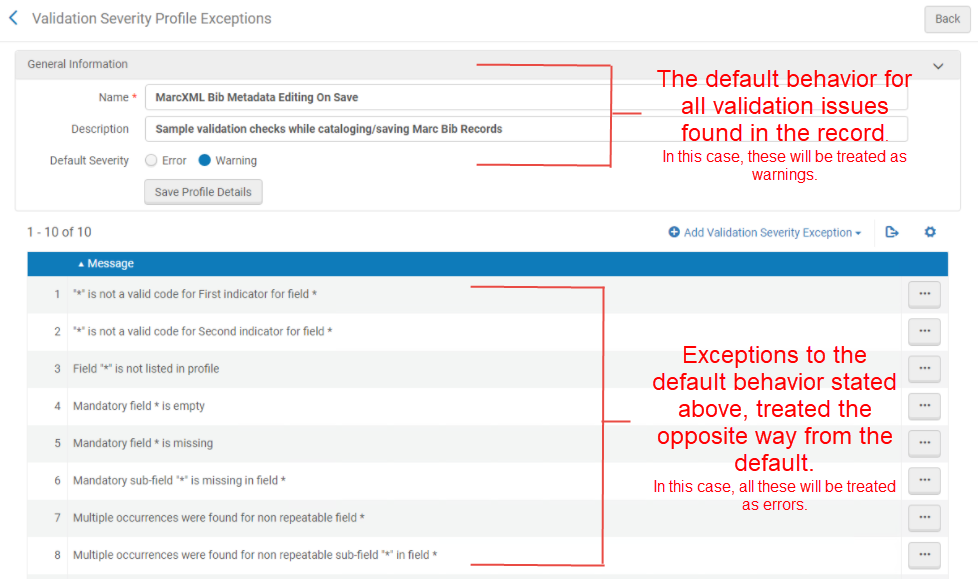
En esta página, también se pueden editar o copiar perfiles existentes. Puede borrar los perfiles que creó.
Añadir un perfil de excepción de validación
- En la página Detalles del perfil (Configuración > Recursos > Catalogación > Configuración de metadatos y seleccionar un enlace de perfil), seleccionar la pestaña Lista de perfiles de excepción de validación.
Seleccionar Añadir perfil de grado de validación.
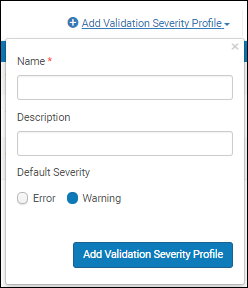 Para copiar un perfil de excepción de validación existente y modificarlo a fin de crear uno nuevo, seleccionar la acción de la fila Copiar y modificar el perfil duplicado para que coincida con sus requisitos (véase Editar un perfil de excepción de validación).
Para copiar un perfil de excepción de validación existente y modificarlo a fin de crear uno nuevo, seleccionar la acción de la fila Copiar y modificar el perfil duplicado para que coincida con sus requisitos (véase Editar un perfil de excepción de validación). - Introducir lo siguiente para el perfil de excepción de validación:
- Nombre (requerido) y descripción para el perfil de validación de grado que quiere añadir
- Seleccionar Error o Aviso para indicar el grado por defecto. El grado por defecto determina si las violaciones de los parámetros a nivel de campo definidas en la pestaña Campos (por ejemplo, obligatorio, no repetible) se consideran avisos (que pueden ignorarse) o errores (que deben resolverse).
- Seleccionar Añadir perfil de grado de validación. El perfil es añadido a la lista de Perfiles de excepción de validación. Véase Editar un perfil de excepción de validación para obtener información sobre añadir un mensaje a su perfil de excepción de validación.
Editar un perfil de excepción de validación
- Desde la pestaña Lista de perfiles de excepciones de validación en la página Detalles del perfil (Configuración de Alma > Recursos > Catalogación > Configuración de metadatos y seleccionar un enlace de perfil), seleccionar la acción de la fila Editar para el perfil de excepción de validación que quiere actualizar.
- En el área Información general, realizar cambios en el nombre, la descripción o el grado por defecto según se requiera.
- En el área del mensaje, seleccionar la acción de la fila Borrar para borrar mensajes no deseados.
- Seleccionar Añadir excepción de grado de validación y seleccionar un mensaje de excepción de validación de la lista desplegable Mensaje.
La sintaxis de los mensajes en la lista desplegable Mensaje no es configurable. - Seleccionar Añadir excepción del grado de validación.
- Seleccionar Guardar detalles de perfil y Seleccionar Volver.
Configurar otros ajustes
- Seleccionar una regla de nivel breve (véase Configurar la regla de nivel breve por defecto en la configuración de metadatos)
- Seleccionar los parámetros para gestionar ciertos campos de un modo particular al guardar registros (véase Configurar otros parámetros de ajustes)
Configurar otros parámetros de ajustes
- Deshabilitar borrado 003: seleccionar este parámetro para mantener el contenido del campo 003 cuando se guardan registros. Cuando este parámetro no está seleccionado, el comportamiento por defecto al guardar un registro es borrar el campo 003 después de concatenar su contenido con el ID MMS del campo 001 para construir un ID como (OCoLC)35397863 que es situado en el campo 035.
- Excluir generación de 035 basado en ID MMS: seleccionar esta opción para desactivar la generación automática del campo 035 que concatena el contenido del campo 003 con el ID MMS del campo 001 al guardar registros.
- Generar 035 desde 001 solamente: (solo perfiles de configuración de metadatos de autoridad y UNIMARC bibliográfico). Seleccionar esta opción para crear un campo 035 a partir del contenido del campo 001 (ID MMS) al guardar los registros.
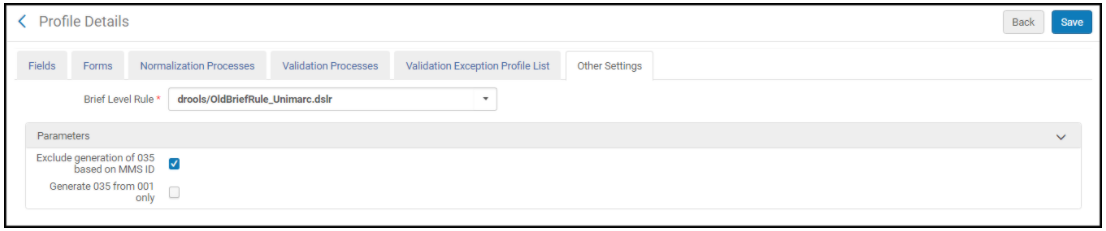 Pestaña Otros ajustes de la configuración de metadatos para UNIMARC
Pestaña Otros ajustes de la configuración de metadatos para UNIMARC - Añadir código de script de representación gráfica alternativa: usar este parámetro para añadir u omitir la indicación de lenguaje de script enlazada en $6 cuando se crea el 880. Cuando se selecciona este parámetro, el indicador de lenguaje de script se añade a $6 en el campo 880. Para más información, véase Trabajar con campos enlazados 880 en registros bibliográficos.
Trabajar con campos UNIMARC, normalización y validación
- Seleccionar el enlace UNIMARC bibliográfico en la página Lista de configuración de metadatos (Configuración de Alma > Recursos > Catalogación > Configuración de metadatos). Aparece la página Detalles del perfil.
- Seleccionar la pestaña Procesos de normalización. Aparecen los siguientes procesos de normalización por defecto en la pestaña Procesos de normalización:
- Normalización inicial Unimarc Bib
- Normalizar Unimarc Bib al guardar
- Resecuenciar Unimarc Bib
- Resecuenciar Unimarc Bib y limpiar campos vacíos
-
Seleccione Editar en la lista de acciones de la fila para uno de los procesos de normalización, y seleccione la pestaña Lista de Tareas para visualizar las tareas UNIMARC proporcionadas.Véase Configurar la Tarea UnimarcBibAdd005Task para SBN/UNIMARC para obtener más información.
- Cuando haya terminado, seleccionar Guardar.
- Seleccionar el enlace UNIMARC bibliográfico en la página Lista de configuración de metadatos (Configuración de Alma > Recursos > Catalogación > Configuración de metadatos). Se abre la pestaña Campos de la página Detalles del perfil.
- Localizar uno de los campos 9XX.
- Seleccionar Personalizar de la lista de acciones de la fila para ver los subcampos y los indicadores disponibles para personalizar.
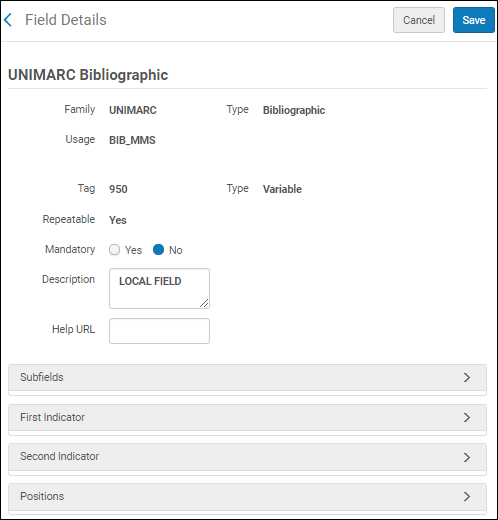 Detalles de campo UNIMARC
Detalles de campo UNIMARC - Expandir las secciones Subcampos, Primer indicador y Segundo indicador para ver las opciones personalizables.
- Seleccionar el enlace UNIMARC bibliográfico en la página Lista de configuración de metadatos (Configuración de Alma > Recursos > Catalogación > Configuración de metadatos). Se abre la pestaña Campos de la página Detalles del perfil.
- Filtrar la pestaña Campos seleccionando la opción 1XX: Sanción de información codificada.
- Para el campo 100, seleccionar Visualizar en la lista de acciones de la fila. Se muestra la página Detalles de campo.
- Expandir la sección Posiciones para ver las posiciones que se están validando.
Se han añadido las siguientes validaciones de posición para UNIMARC:
- Fecha introducida en el fichero
- Tipo de fecha de publicación
- Fecha de publicación 1
- Fecha de publicación 2
- Cuando se termine, seleccionar Volver hasta que vuelva a la página Lista de configuración de metadatos.
Gestionar registros de autoridad locales de UNIMARC
- En la página Lista de configuración de metadatos (Configuración de Alma > Recursos > Catalogación > Configuración de metadatos), seleccionar Añadir autoridad local. Aparece la ventana emergente Añadir autoridad local.
- Completar los parámetros requeridos para el perfil de autoridad local de UNIMARC.
- Nombre: introducir el nombre del vocabulario que se quiere mostrar en la página Registro de autoridad local para el perfil.
- Código: introducir el nombre del código de vocabulario que se quiere mostrar al configurar su perfil de importación, por ejemplo.
- Familia: seleccionar UNIMARC de la lista desplegable.
- Tipo: seleccionar uno de los siguientes tipos de la lista desplegable:
- Asunto
- Nombre
- Nombres y asuntos
- Clasificación
- Prefijo de ID directo: introducir el prefijo de ID si se usa uno.
- Multilingüe: seleccionar Sí o No de la lista desplegable.
- Seleccionar Añadir y cerrar. El registro de autoridad local que se creó aparece en la lista de la página Registro de autoridad local.
- Seleccionar Guardar. Su perfil de autoridad local aparece en la lista de la página Lista de configuración de metadatos.
- Seleccionar el enlace Autoridad UNIMARC para abrir la página Detalles del perfil y configurar los campos, la normalización y la validación como en MARC 21.
- Cuando se haya terminado de hacer cambios en los detalles del perfil, seleccionar Implementar.
Trabajar con campos KORMARC, normalización y validación
- Abrir la página Lista de configuración de metadatos (Configuración de Alma > Recursos > Catalogación > Configuración de metadatos).
- Seleccionar el enlace KORMARC bibliográfico. Aparece la página Detalles del perfil.
- Seleccionar la pestaña Procesos de normalización. Aparecen los siguientes procesos de normalización por defecto en la pestaña Procesos de normalización:
- Normalizar Kormarc Bib al guardar
- Resecuenciar Kormarc Bib
- Resecuenciar y limpiar campos vacíos Kormarc Bib
- Seleccionar Editar en la lista de acciones de la fila para uno de los procesos de normalización y Seleccionar la pestaña Lista de tareas para ver las tareas de KORMARC proporcionadas.
- Cuando haya terminado, seleccionar Guardar.
Trabajar con campos CNMARC, normalización y validación
- Abrir la página Lista de configuración de metadatos (Configuración de Alma > Recursos > Catalogación > Configuración de metadatos).
- Seleccionar el enlace CNMARC bibliográfico. Aparece la página Detalles del perfil.
- Seleccionar la pestaña Procesos de normalización. Aparecen los siguientes procesos de normalización por defecto en la pestaña Procesos de normalización:
- Normalización inicial Bib Cnmarc
- Normalizar Cnmarc Bib al guardar
- Normalizar Cnmarc Bib en búsqueda Z39.50/SRU
- Resecuenciar Cnmarc Bib
- Resecuenciar Cnmarc Bib y limpiar campos vacíos
- Seleccionar Editar en la lista de acciones de la fila para uno de los procesos de normalización y Seleccionar la pestaña Lista de tareas para ver las tareas de CNMARC proporcionadas. Véase la tabla Opciones de lista de tareas para obtener una explicación de las tareas de normalización.
- Cuando se haya terminado, seleccionar Guardar.
Trabajar con campos Dublin Core, normalización y validación
- Abrir la página Lista de configuración de metadatos (Configuración de Alma > Recursos > Catalogación > Configuración de metadatos).
- Seleccionar el enlace Dublin Core cualificado. Aparece la página Detalles del perfil.
- Seleccionar la pestaña Procesos de normalización. Aparecen los siguientes procesos de normalización por defecto en la pestaña Procesos de normalización:
- Añadir BIB a la colección
- Normalizar DC Bib cualificado al guardar
- Normalizar Dublin Core Bib cualificado en búsqueda Z39.50/SRU
- Seleccionar Editar en la lista de acciones de la fila para uno de los procesos de normalización y seleccionar la pestaña Lista de tareas para ver las tareas de Dublin Core proporcionadas.
- Cuando se haya terminado, seleccionar Guardar.
Trabajar con perfiles de aplicación DC
- En el Editor MD, al añadir campos a un Registro de Dublin Core (Recursos > Abrir el editor de metadatos).
- En el campo Formato del registro, al añadir una representación en el campo Formato del registro (Recursos > Añadir representación digital).
- En el campo Formato del registro, al añadir una colección nueva (Recursos > Gestionar colecciones).
- En el campo Formato del registro, al configurar perfiles de importación (Recursos > Gestionar perfiles de importación).
- En el campo Formatos de registro bibliográfico a incluir, al ejecutar la tarea Exportar títulos digitales (Admin > Ejecutar una tarea).
- En áreas donde configura los metadatos que aparecen en Alma:
- En Índices de búsqueda donde se configuran los campos que pueden buscarse en el repositorio de Alma (Configuración > Recursos > Configuración de búsqueda > Índices de búsqueda).
- En Entrega de metadatos de perfiles donde configura los campos de metadatos que se muestran al ver contenido digital en el Visor Digital (Configuración > Servicios al usuario > Entrega de metadatos de perfiles).
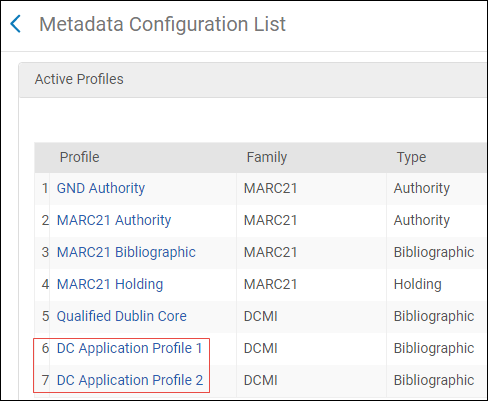
Perfiles de aplicación DC - Pestaña Información general
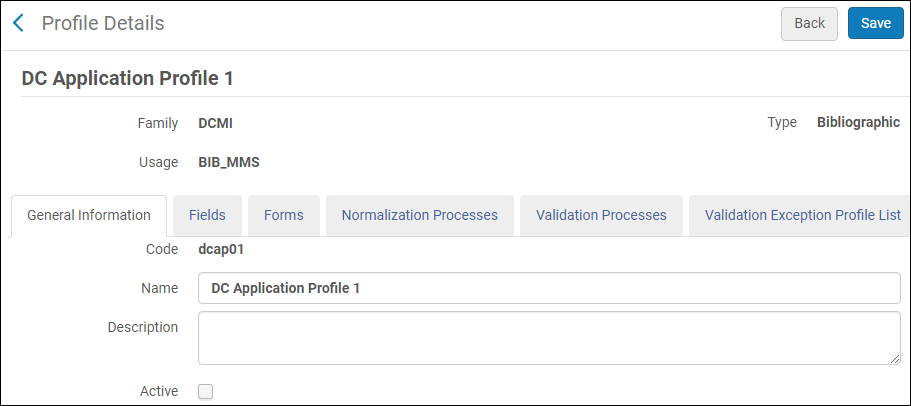
Añadir campos a los perfiles de aplicación DC
- Estándar: añadir un campo DC cualificado estándar. Aparecerá lo siguiente:
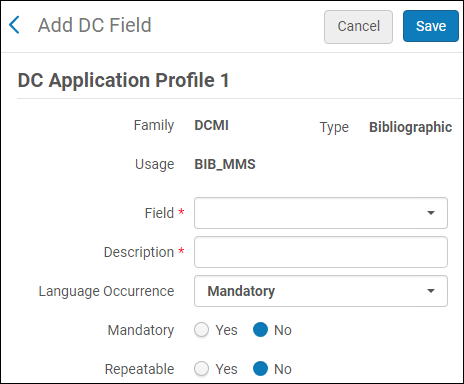 Añadir campo estándar
Añadir campo estándar- Desde la lista desplegable Campo, seleccionar un campo DC cualificado.
- Introducir una descripción para el campo.
- Seleccionar una ocurrencia de idioma.
- Seleccionar si desea que el campo sea obligatorio: Sí/No.
- Seleccionar si desea que el campo sea repetible: Sí/No.
- Local: añadir un campo DC local. Aparecerá lo siguiente:
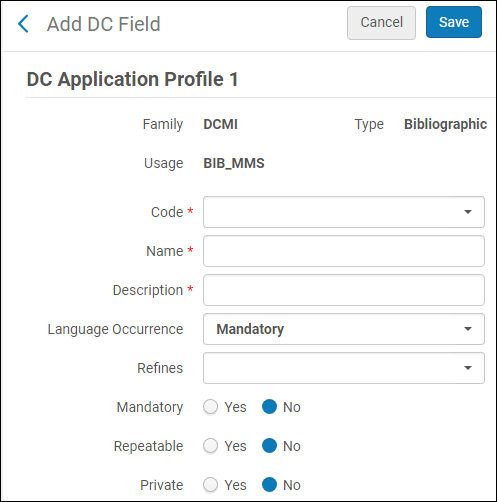 Añadir campo local
Añadir campo local- Desde el campo Código, seleccionar un código para el campo DC local.
- Introducir un nombre para el campo DC local.
- Introduca una descripción para el campo DC local.
- Seleccionar una ocurrencia de idioma.
- Desde el campo Refinar puede seleccionar un campo DC sencillo que contendrá el valor del campo local cuando se exporte.
- Seleccionar si desea que el campo sea obligatorio: Sí/No.
- Seleccionar si se desea que el campo sea repetible: Sí/No.
- Seleccionar si se desea que el campo sea privado: Sí/No. Si se selecciona Sí, el campo no se exportará (pero se indexará).
Trabajar con el perfil de autoridad GND
- Índices de búsqueda que facilitan la búsqueda de registros GND (véase la sección Mapeo de índice de de Autoridad GND).
- Definiciones de campo/subcampo que ayudan con la catalogación
- Todos los campos GND definidos, incluyendo las definiciones obligatorias
- Vocabularios controlados por GND en su lugar
- Reglas de normalización específicas
Trabajar con perfiles de existencias MARC 21
- Campos
- Procesos de normalización
- Procesos de validación
- Validación del perfil excepciones
Controlar la muestra y el acceso de autoridades globales en el Editor MD
- Gestionado localmente
La columna Gestionado localmente permite identificar qué Vocabularios de autoridades se desea que aparezcan en el Editor MD. Para hacer esto, se puede activar o desactivar el vocabulario en esta columna.
- Gestionado en comunidad
La columna Gestionado en comunidad identifica aquellos vocabularios que se mantienen en la Zona de la Comunidad. Esta columna tiene únicamente fines informativos. No existe ninguna opción para activar o desactivar la fila de vocabulario en esta columna.
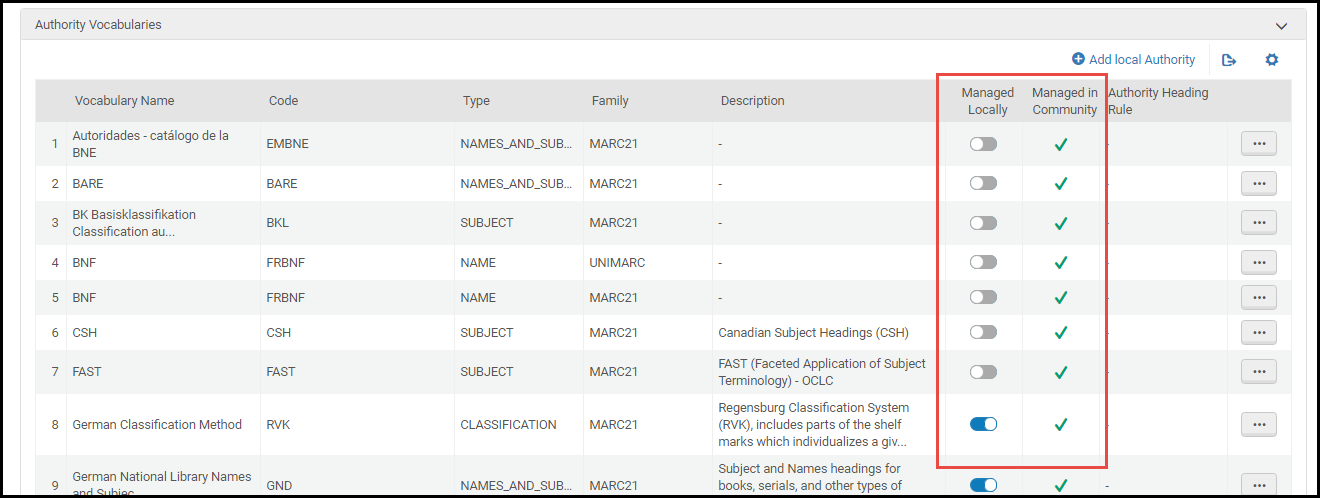
- Pestañas Plantillas y Registros del Editor MD
- Opciones Fichero > Nuevo registro en el Editor MD
- Lista desplegable de opciones del parámetro Código de vocabulario de la página Detalles del perfil de importación
- Abrir la página Lista de configuración de metadatos (Configuración de Alma > Recursos > Catalogación > Configuración de metadatos). Aparecerá la página Lista de configuración de metadatos.<
La lista de opciones Fichero > Nuevo del Editor MD muestra las opciones de vocabulario identificadas como Gestionado localmente en la configuración de metadatos.
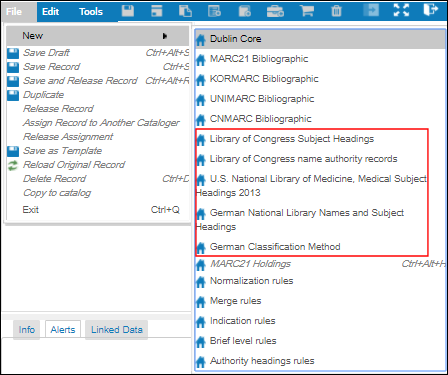 Opciones de vocabulario de autoridad del Editor MD
Opciones de vocabulario de autoridad del Editor MD - Habilitar los vocabularios en la columna Gestionado localmente para identificar qué vocabularios se desea que aparezcan en el Editor MD (y en el perfil de importación).
Configurar registro de vocabulario controlado
- Administrador de catalogación
- Administrador general del sistema
- Crear un vocabulario controlado.
- Asignar el vocabulario controlado a un subcampo MARC 21 específico.
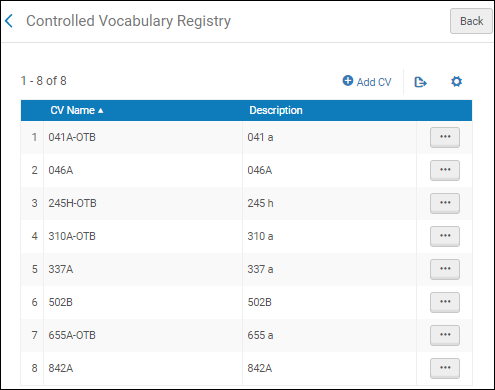
- Visualizar los detalles de un vocabulario controlado (seleccionar Visualizar de la lista de acciones de la fila)
- Añadir un vocabulario controlado (véase Añadir/Editar un vocabulario controlado)
- Añadir o borrar valores de código de vocabulario controlado (véase Añadir/Editar un vocabulario controlado)
- Restaurar un vocabulario controlado listo para su uso modificado (seleccionar Restaurar de la lista de acciones de la fila)
- Borrar un vocabulario controlado que se añadió (seleccionar Borrar de la lista de acciones de la fila)
Añadir/Editar un vocabulario controlado
- En la página Registro de vocabulario controlado (Configuración de Alma > Recursos > Catalogación > Registro de vocabulario controlado), seleccionar Añadir CV. Se abrirá la página Detalles del vocabulario controlado.
- Introducir un nombre y una descripción.
A continuación, este nombre y descripción aparecerán en la página Registro de vocabulario controlado y en la lista desplegable de opciones de Elegir Vocabulario controlado cuando se asigna un vocabulario controlado a un subcampo MARC 21 en el perfil de configuración de metadatos. Véase el paso 4 del procedimiento Editar campos descrito anteriormente. Nótese que solo después de asignar un vocabulario controlado a un subcampo MARC 21 se podrá utilizar este vocabulario en el editor MD tal como se describe a continuación en el paso 4.
- Después de haber añadido al menos un nombre para el vocabulario controlado, seleccionar Guardar para guardar cualquier otra modificación realizada en la descripción.
- En el área Añadir valor nuevo, introducir un código y una descripción. Nótese que el código puede contener espacios o caracteres especiales, pero no puede contener un delimitador de subcampos.
El código que se introduce es el término que se valida o se proporciona como opción al introducir un registro en el Editor MD.
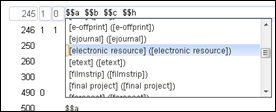 Ejemplo de CV 245 $hEn el ejemplo 245 $h descrito anteriormente, los códigos que se introducen aparecen primero en cada fila y la descripción aparece a la derecha de cada código entre paréntesis.La descripción del código que se introduce en el registro CV puede proporcionar información adicional relacionada con el término que se ha introducido.
Ejemplo de CV 245 $hEn el ejemplo 245 $h descrito anteriormente, los códigos que se introducen aparecen primero en cada fila y la descripción aparece a la derecha de cada código entre paréntesis.La descripción del código que se introduce en el registro CV puede proporcionar información adicional relacionada con el término que se ha introducido. - Seleccionar Añadir. El valor del código se añade a la lista de registros de vocabulario controlado.
- Repetir los pasos 3 y 4 para añadir cualquier valor de código adicional (términos).
- Seleccionar Borrar al lado de cualquier valor de código para borrarlo. Aparecerá un aviso si se intenta borrar un valor de código que se incluyó originalmente en un vocabulario listo para su uso.
- Seleccionar Cancelar para volver a la página Registro de vocabulario controlado.
- En la página Registro de vocabulario controlado (Configuración de Alma > Recursos > Catalogación > Registro de vocabulario controlado), seleccionar Acciones > Configurar o Acciones > Editar. Se abrirá la página Detalles del vocabulario controlado.
- Continuar con los pasos descritos en el procedimiento anterior, empezando por el paso 3.
Configurar registro de vocabulario controlado - Formularios
- Administrador de catalogación
- Administrador general del sistema
- En la página Registro de vocabulario controlado - Formularios (Menú de configuración > Recursos > Catalogación > Registro de vocabulario controlado - Formuarios), seleccione Añadir CV. Se abrirá la página Detalles del vocabulario controlado.
- Introducir un nombre y una descripción: Este nombre y descripción aparecerá en la página Registro de vocabulario controlado - formularios y en la lista de opciones del menú de lista para el campo Vocabulario cuando se configuran los Formularios.
- Desde la página Registro del vocabulario controlado - Formularios, seleccione el vocabulario.
- Seleccionar Añadir fila.
- Ingrese un código, una descripción y seleccione un valor por defecto, si lo desea. Este código es la condición que se proporciona a los usarios como opción para el campo.
- SeleccioneAñadir fila.
- Añada filas adicionales para agregar valores adicionales al vocabulario.
Configurar listas de número de autor
- Administrador de catalogación
- Administrador general del sistema
Configurar listas de número de autor estándar
- cutter_three_figure_cn.txt
- cutter_three_figure_kor.txt
- lee_jai_chul_1.txt
- lee_jai_chul_2.txt
- lee_jai_chul_3.txt
- lee_jai_chul_4.txt
- lee_jai_chul_5.txt
- lee_jai_chul_6.txt
- lee_jai_chul_7.txt
- lee_jai_chul_8.txt
- En la tabla de mapeo Listas de número de autor (Configuración de Alma > Recursos > Catalogación > Listas de número de autor), seleccionar la acción de la lista Personalizar en la fila que contiene la tabla de mapeo de números de autor que se desea utilizar. Para más información sobre tablas de mapeo, véase Tablas de Mapeo.
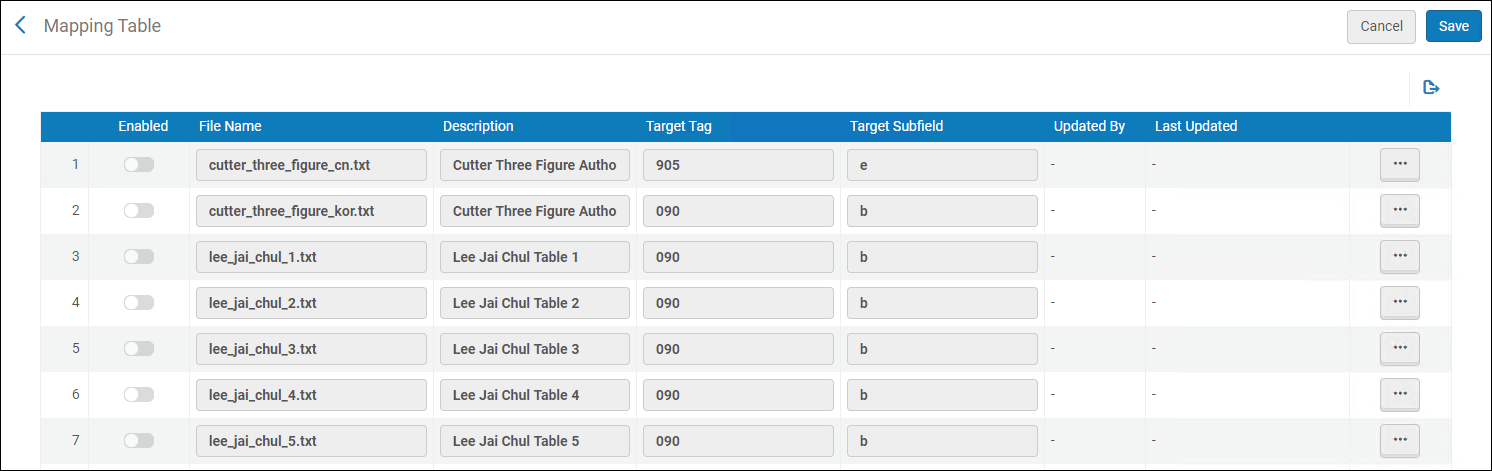 Página Tabla de mapeo de listas de número de autor
Página Tabla de mapeo de listas de número de autor - Se debe confirmar que las opciones Etiqueta de destino y Subcampo de destino están personalizadas para adaptarse a sus requisitos. Realizar modificaciones si es necesario.
- Seleccionar Guardar.
Lógica del método Lee Jai Chul
El método Lee Jai Chul es implementado en Alma utilizando la siguiente lógica:
- Se espera que el nombre de autor coreano aparezca en el campo en el que se encuentra el cursor. Si no se encuentra ningún nombre en este campo, no se genera un número de autor.
- Se guarda el primer carácter hangul del nombre de autor, y el segundo carácter hangul del nombre de autor se descompone en hangul jamo utilizando una tabla de consonantes y vocales hangul (con dos o tres jamo por hangul, como 도 > ㄷ y ㅗ). Si el primer carácter del nombre de autor es uno de los apellidos más populares, se concatena el código de la tabla de mapeo para el primer jamo (consonante) y el segundo jamo (vocal). De lo contrario, se extrae el código de la tabla de mapeo para el primer jamo.
- El número de autor generado es una cadena que es el resultado de la manipulación del primer y segundo carácter hangul descrita en el punto anterior. Esta cadena se coloca en el campo/subcampo que se identifica en la configuración de las Listas de número de autor.
- El número de autor puede ser cambiado por el catalogador después de ser generado.
- Si el parámetro establecido por Ex Libris para el método Lee Jai Chul (para apellidos de autores) contiene un asterisco (*), entonces todos los nombres son considerados los más populares.
Esta lógica tiene las siguientes excepciones:
- Cuando se utilicen las tablas 5ª, 6ª u 8ª del método Lee Jai Chul y si el primer jamo es ㄱ, se codificará el segundo jamo independientemente de si el primer carácter es uno de los apellidos más populares. Por ejemplo, cuando se utilice la quinta tabla: 추경석 > 추14 (no “추1”).
- Si el código numérico para el primer jamo tiene dos dígitos, no será necesario asignar un código al segundo. Por ejemplo, cuando se utilice la segunda tabla, 정필모 > 정84.
- Para aquellos casos en los que el nombre de autor esté separado por una coma, la coma y el espacio que le sigue se copiarán en el número de autor generado. Por ejemplo, cuando se utilice la 5ª tabla, 맨, 마가레트 > 맨, 3.
- Cuando se configura la tarea de distinción Clasificación/Signatura definida por el usuario en el proceso de validación al guardar (véase Validación del registro de existencia MARC 21 al guardar), se ejecuta una comprobación de duplicación de número de autor idéntico en todo el repositorio. Si se encuentra un número duplicado, el sistema mostrará un mensaje al catalogador.
- Algunas tablas tienen dependencias que se tienen en cuenta. Por ejemplo, cuando se utiliza la tercera tabla:
- 3 v ㅏ -ㄱㄷㅊ 1
Esto significa que si el valor del primer jamo no es ㄱ, ㄷ, o ㅊ, el código del segundo jamo ㅏ será 1.
- 3 v ㅓ ㄱㄷ 3
Esto significa que si el valor del primer jamo es ㄱ o ㄷ, el código del segundo jamo ㅏ será 3.
- 3 v ㅏ -ㄱㄷㅊ 1
Configurar transcripción personalizada para la generación de listas de número de autor
- Hangul (en puntos de código hexadecimal)
- Hangul romanizado
- Descripción del carácter
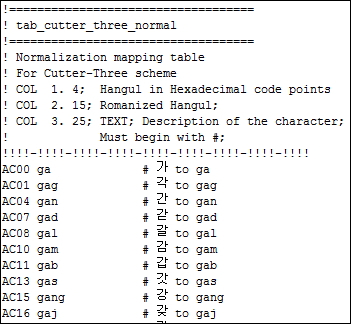
- Seleccionar la opción de configuración Tabla de transcripción local para la generación del número de autor (Configuración de Alma > Recursos > Catalogación > Tabla de transcripción local para la generación del número de autor). Aparecerá la página local_transliteration_author_number.txt.
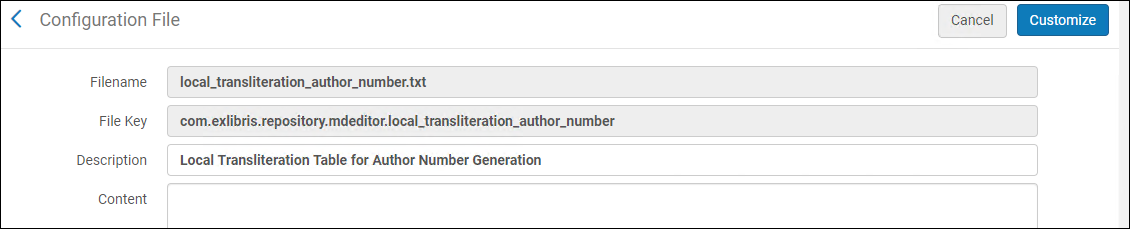 Página local_transliteration_author_number.txt
Página local_transliteration_author_number.txt - Copiar/pegar el fichero de transcripción personalizado en el espacio previsto para Contenido.
- Seleccionar Guardar.
Nivel de catalogación por defecto que se aplica a registros nuevos creados mediante la importación de metadatos
Siempre que se crea un nuevo registro desde el fichero de entrada, el nivel de catalogador de este registro es el nivel de catalogador por defecto, o nivel "00", si no se define uno por defecto.
Se recomienda establecer un valor por defecto en la configuración "Nivel de permiso del catalogador". Véase Privilegios de catalogación para más información.
Configurar niveles de catalogación para la contribución a autoridades gestionadas externamente
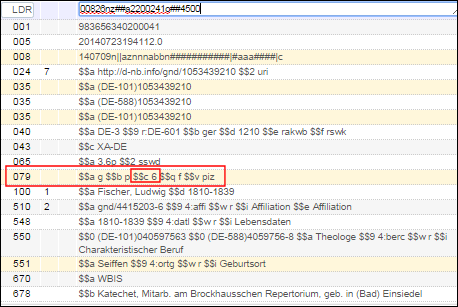
- En la tabla de mapeo Nivel del catalogador para Código de Vocabulario (Menú de Configuración > Recursos > Catalogar > Mapeo Nivel de Catalogación para Autoridad Externa), seleccione Añadir Fila para mapear un nivel de catalogación de Alma en un nivel de catalogación del sistema externo.
- Seleccionar uno de los niveles de catalogación de Alma. Los niveles de catalogación se determinan por la configuración del nivel de permiso del catalogador. Véase Privilegios de catalogación para más información.
- Introducir uno de los niveles de catalogación del sistema externo para mapear en el nivel de catalogación de Alma seleccionado.
- Seleccionar Verdadero o Falso para indicar si el mapeo que se está creando para el nivel es el mapeo por defecto.
Puesto que la tabla de mapeo le permite especificar relaciones "varios a varios", necesita indicar cuál es el mapeo por defecto.
- Seleccionar el vocabulario relevante.
Las opciones actuales son GND, BARE y NLI.
- Seleccionar Añadir fila.
Si se necesita modificar un mapeo, seleccionar la acción Borrar para el mapeo que se desee modificar y crear un nuevo mapeo. - Cuando se termine de hacer los cambios en la configuración, seleccionar Guardar o Guardar y distribuir. Véase Gestión centralizada de tablas de configuración para obtener más información, incluida una explicación sobre Detener gestión de red.
Configurar múltiples puntos de acceso para campos CNMARC 6XX
- Seleccionar Configuración de encabezados múltiples CNMARC 6XX en la sección Catalogación de la configuración de Gestión de recursos (Configuración de Alma > Recursos > Catalogación > Configuración de encabezados múltiples CNMARC 6XX). Aparecerá la tabla de mapeo Categoría CNMARC 6XX Para más información sobre tablas de mapeo, véase Tablas de mapeo.
- Seleccionar Añadir Fila, introducir el campo 6XX, su descripción y seleccionar Añadir Fila para el campo 6XX que se desee segmentar.
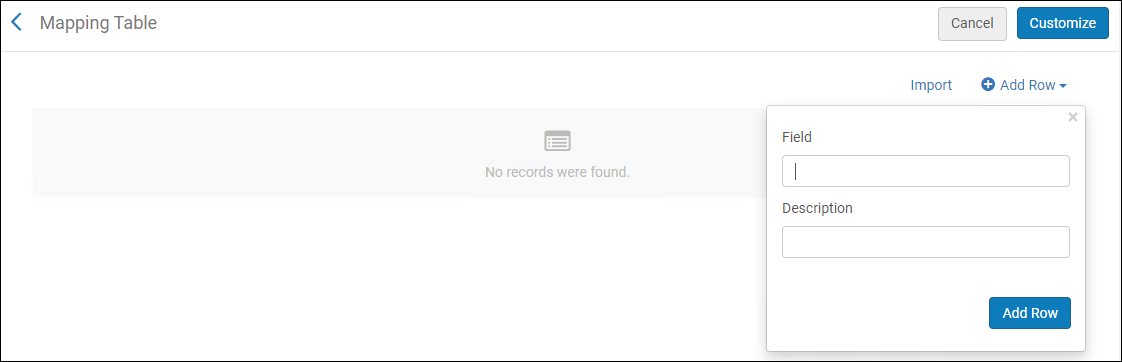 Campo añadido CNMARC 6XX
Campo añadido CNMARC 6XX - Repetir el paso 2 para todos los campos 6XX que se deseen añadir a la tabla de mapeo Categoría CNMARC 6XX.
- Cuando se haya terminado de añadir campos 6XX, seleccionar Personalizar.
Configurar múltiples puntos de acceso para UNIMARC
- Seleccionar Configuración de la ID de la múltiple autoridad CNMARC en la sección Catalogación de la configuración de Gestión de recursos (Configuración de Alma > Recursos> Catalogación > Configuración de la ID de la múltiple autoridad CNMARC). Aparecerá la lista de campos UNIMARC 6XX controlados por múltiples registros de autoridad. Para más información sobre tablas de mapeo, véase Tablas de mapeo.
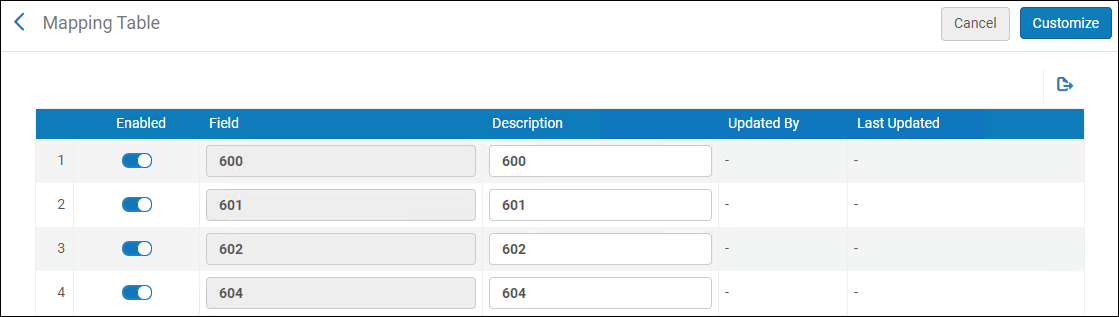 Campos UNIMARC 6XX
Campos UNIMARC 6XX - Habilitar o inhabilitar los campos 6XX que se deseen utilizar para la identificación de múltiples autoridades y modificar el campo Descripción para que coincida con la preferencia del usuario.
- Cuando se haya terminado, seleccionar Personalizar.
Configuración de MARC Slim
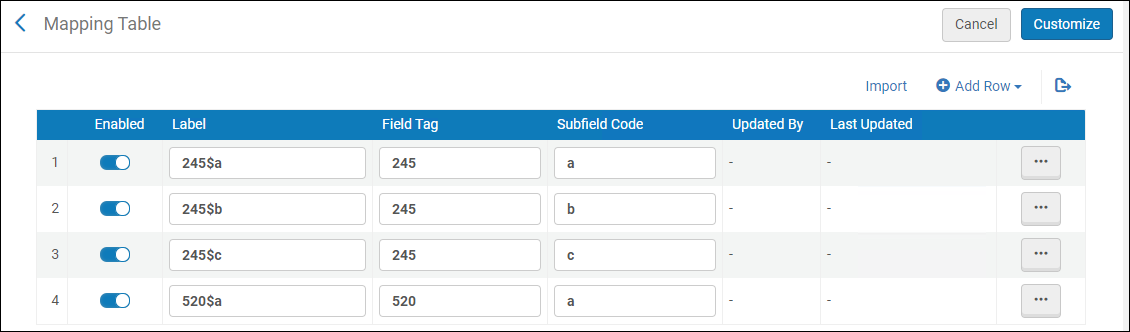
Mapeo de tipo de material DCMI
Puede mapear Tipos de Material de Alma a tipos DCMI en los campos dc:type y dcterms:type. Para hacer esto, abra la tabla Mapeo de Tipo de Material DCMI en Menú de Configuración > Recursos > Catalogación > Mapeo de Tipo de Material DCMI. Para mayor información sobre tablas de mapeo, véase Tablas de mapeo.